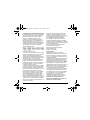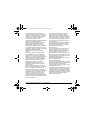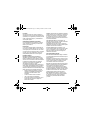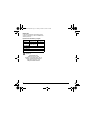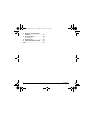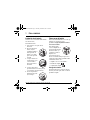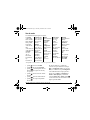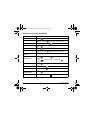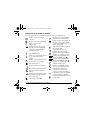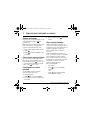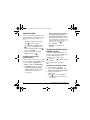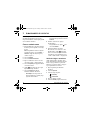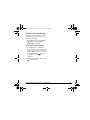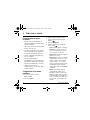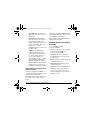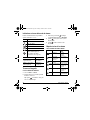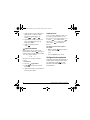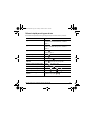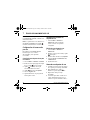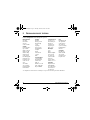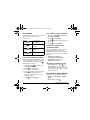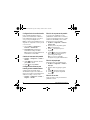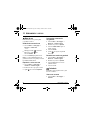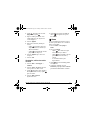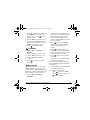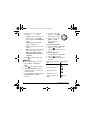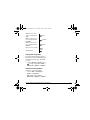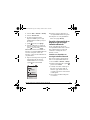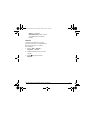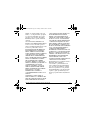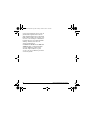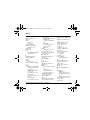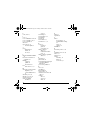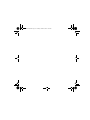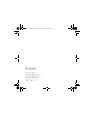KYOCERA KX160 Guía del usuario
- Categoría
- Teléfonos móviles
- Tipo
- Guía del usuario
Este manual también es adecuado para

82-N8671-1SP.book Page i Tuesday, October 4, 2005 4:23 PM

ii
Guía del usuario para el teléfono Xcursion de Kyocera
Este manual se basa en la versión de producción
de los teléfonos Kyocera Xcursion KX160a and
KX160b. Es posible que se hayan realizado
cambios en el software posteriores a esta
publicación. Kyocera se reserva el derecho de
efectuar modificaciones en las especificaciones
técnicas y del producto sin previo aviso. Los
productos y equipos descritos en esta publicación
están fabricados bajo licencia de QUALCOMM
Incorporated y una o más de las siguientes
patentes estadounidenses:
4,901,307 5,056,109 5,101,501 5,109,390 5,228,054
5,267,261 5,267,262 5,337,338 5,414,796 5,416,797
5,490,165 5,504,773 5,506,865 5,511,073 5,535,239
5,544,196 5,568,483 5,600,754 5,657,420 5,659,569
5,710,784 5,778,338
Otras patentes están pendientes.
Los productos de Kyocera Wireless Corp. (“KWC”)
descritos en este manual pueden incluir software
de KWC y de terceras partes protegido por
derechos de autor almacenado en la memoria de
semiconductores u otros medios. Existen leyes en
los Estados Unidos y en otros países que
reservan, para KWC y proveedores terceros de
software, los derechos exclusivos de software
protegido por copyright, tales como los derechos
exclusivos de distribuir o reproducir el software
protegido por derechos de autor.
Consecuentemente, cualquier software protegido
por derechos de autor contenido en los productos
de KWC no puede ser modificado, distribuido ni
reproducido de formas no permitidas por la ley, así
como tampoco pueden usarse técnicas de
ingeniería inversa. Asimismo, no se considerará
que la compra de los productos KWC otorgue
directa o implícitamente, por preclusión o de otro
modo, licencia alguna bajo derechos de autor,
patentes o aplicaciones de patente de KWC o de
cualquier tercero proveedor de software, excepto
la licencia normal, no exclusiva, libre de regalías,
para el uso que surge de la operación de la ley en
la venta de un producto.
Kyocera es una marca registrada de Kyocera
Corporation. Doodler y Race 21 son marcas
comerciales de Kyocera Wireless Corp. Tetris es
una marca registrada de Elorg Company LLC.
QUALCOMM es una marca registrada de
QUALCOMM, Inc. Openwave es una marca
comercial de Openwave Systems Incorporated.
eZiText es una marca registrada de Zi Corporation.
El resto de las marcas comerciales son propiedad
de sus respectivos titulares.
Copyright (c) 2005 Kyocera Wireless Corp.
Todos los derechos reservados.
Ringer Tones Copyright © 2000-2002
Kyocera Wireless Corp.
82-N8671-1SP, Rev. 001
Aviso de la FCC/IC
Este dispositivo cumple con las normas
establecidas en la sección 15 de las reglas de la
Comisión Federal de Comunicaciones de EE.UU.
(FCC). Su funcionamiento está sujeto a las dos
condiciones siguientes:
(1) Este dispositivo no debe generar interferencia
perjudicial, y (2) este dispositivo debe aceptar
cualquier interferencia recibida, incluso aquélla
que pueda causar un funcionamiento no deseado.
Para garantizar el cumplimiento de las pautas
establecidas por la FCC respecto a la exposición a
radiofrecuencias, si utiliza un teléfono portátil
sobre su cuerpo, utilice la funda (CV90-K0938-01)
y el estuche de plástico (CV90-K0940-01)
suministrados y aprobados por Kyocera Wireless
Corp. (KWC) para llevarlo colgado de la cintura.
Los demás accesorios de uso corporal utilizados
con este dispositivo, entre ellos la antena y el
cuerpo del usuario, no deben contener
componentes metálicos y deben emplearse
respetando una distancia mínima de 25 mm.
ESTE MODELO DE TELÉFONO CUMPLE LOS
REQUISITOS GUBERNAMENTALES EN CUANTO A LA
EXPOSICIÓN A LAS ONDAS DE RADIO.
FrontMatter.fm Page ii Thursday, October 6, 2005 3:38 PM

Guía del usuario para el teléfono Xcursion de Kyocera iii
Su teléfono inalámbrico es un transmisor y
receptor de radio. Está diseñado y fabricado para
no exceder los límites de emisión en cuanto a la
exposición a la energía de radiofrecuencia (RF)
establecidos por la Comisión Federal de
Comunicaciones de EE.UU. (FCC).
Estos límites forman parte de pautas exhaustivas y
establecen los niveles de energía de
radiofrecuencia permitidos para el público en
general. Las pautas se basan en normas
desarrolladas por organizaciones científicas
independientes, mediante evaluaciones periódicas
y completas de estudios científicos. Las normas
contemplan un margen considerable de seguridad
para proteger a todas las personas,
independientemente de su edad o estado
de salud.
La norma que rige la exposición de teléfonos
móviles inalámbricos emplea una unidad de
medida conocida como índice de absorbencia
específica, o índice SAR. El límite del índice SAR
fijado por la FCC es de 1,6 vatios/kg (W/kg).*
Las pruebas para el índide SAR son realizadas
utilizando posiciones normales de operación
especificadas por la FCC, con el teléfono
transmitiendo al máximo nivel de potencia
certificado en todas las bandas de frecuencia
puestas a prueba.
Si bien el índice SAR se determina en base al
máximo nivel de potencia certificado, el nivel real
de este índice durante el funcionamiento del
teléfono puede encontrarse muy por debajo del
valor máximo. Esto se debe a que el teléfono está
diseñado para funcionar a múltiples niveles de
potencia, de manera que sólo use la energía
necesaria para alcanzar la red. En general,
mientras más cerca se encuentre una persona de
la antena de una estación base inalámbrica, menor
será el nivel de potencia.
Antes de que se pueda ofrecer un modelo de
teléfono al público, la FCC debe probarlo y
certificar que su funcionamiento no exceda los
límites establecidos por el gobierno en cuanto a
una exposición segura. Las pruebas se realizan en
las posiciones y los lugares (por ejemplo, en la
oreja y partes del cuerpo) indicados por la FCC
para cada modelo.
Aunque existan diferencias entre los niveles del
índice SAR para diversos teléfonos y distintas
posiciones, todos deben cumplir los requisitos
gubernamentales en cuanto a la
exposición segura.
La FCC ha autorizado el uso de este modelo de
teléfono a todos los niveles del índice SAR
evaluados, dado que cumple con las pautas de
emisión de radiofrecuencia de la FCC. La
información sobre el índice SAR de este modelo
de teléfono se encuentra archivada en la FCC y
puede encontrarse en la sección de concesión de
información (“Display Grant”) en
http://www.fcc.gov/oet/fccid tras buscar el FCC ID.
FCC ID: OVFKWC-KX160A
FCC ID: OVFKWC-KX160B
Encontrará información adicional sobre los índices
SAR en el sitio Web de la Asociación Industrial de
Telecomunicaciones Celulares (Cellular
Telecommunications Industry Association, CTIA)
en http://www.wow-com.com.
* En Estados Unidos y Canadá, el límite del índice
SAR para el uso público de teléfonos móviles es
1,6 vatios/kg (W/kg), como promedio calculado por
gramo de tejido. La norma contempla un margen
considerable de seguridad para conferir protección
adicional al público y compensar cualquier
variación en las mediciones.
82-N8671-1SP.book Page iii Tuesday, October 4, 2005 4:23 PM

iv
Precaución
Se informa al usuario que todos los cambios o
modificaciones que no hayan sido expresamente
aprobados por los organismos pertinentes podrían
anular la garantía del equipo y la autoridad del
usuario para operarlo.
Optimización del rendimiento de su teléfono
Las recomendaciones de la página 2 le indican
cómo optimizar el rendimiento y la vida útil del
teléfono y de la batería.
Bolsas de aire
Si su vehículo está equipado con bolsas de aire,
NO coloque el aparato telefónico fijo o portátil (ni
otros objetos) sobre la bolsa de aire o en el área
que ésta ocuparía en caso de activarse. Si instala
el equipo en un lugar inadecuado, usted o sus
acompañantes podrían sufrir lesiones graves.
Dispositivos médicos
Marcapasos—Advertencia para los usuarios de
marcapasos: se ha demostrado que cuando los
teléfonos inalámbricos están ‘activados’ pueden
interferir con el funcionamiento de los marcapasos.
El teléfono debe mantenerse a una distancia
mínima de 15 centímetros (6 pulgadas) del
marcapasos para reducir el riesgo.
La asociación de fabricantes de la industria de la
salud (Health Industry Manufacturers Association)
y la comunidad de investigación tecnológica de
dispositivos inalámbricos recomiendan seguir estas
pautas para reducir las posibles interferencias.
• Siempre mantenga el teléfono al menos 15
centímetros (6 pulgadas) de distancia del
marcapasos cuando el teléfono esté
encendido.
• No lleve el teléfono cerca del corazón.
• Use el oído opuesto al marcapasos.
• Si tiene alguna razón para sospechar que se
produce alguna interferencia, apague el
teléfono de inmediato.
Audífonos: algunos teléfonos inalámbricos digitales
pueden interferir con los audífonos. En caso de tal
interferencia, puede que le convenga consultar a
su proveedor de servicios o llamar a la línea de
atención al cliente para recibir información acerca
de posibles alternativas.
Otros dispositivos médicos: si utiliza algún otro
dispositivo médico personal, consulte al fabricante
del aparato para determinar si está
adecuadamente protegido contra la energía de
radiofrecuencia externa. Su médico también puede
ayudarle a obtener esta información.
En centros de salud: apague el teléfono en los
centros de salud cuando así se indique. Es posible
que en los hospitales y centros de atención de
salud se use equipo sensible a la energía de
radiofrecuencia externa.
Áreas potencialmente riesgosas
Zonas con avisos de advertencia—Apague el teléfono
en zonas donde haya avisos de advertencia que le
soliciten hacerlo.
Aeronaves—Las normas de la FCC prohíben el uso
de teléfonos móviles cuando una aeronave está en
el aire. Apague el teléfono o póngalo en modo
Avión antes de embarcar en la aeronave.
Vehículos—Las señales de radiofrecuencia pueden
afectar los sistemas electrónicos mal instalados o
incorrectamente protegidos de vehículos
motorizados. Si utiliza algún dispositivo médico,
consulte al fabricante del aparato para determinar
si está adecuadamente protegido contra la energía
de radiofrecuencia externa. Su médico también
puede ayudarle a obtener esta información.
Zonas de explosiones—Apague el teléfono para
evitar interferir con operaciones en áreas donde
se realizan explosiones. Observe todas las
advertencias y obedezca todas las señales
y normas.
82-N8671-1SP.book Page iv Tuesday, October 4, 2005 4:23 PM

Guía del usuario para el teléfono Xcursion de Kyocera v
Zonas con riesgo de explosión—Apague el teléfono
cuando esté en un área con atmósfera
potencialmente explosiva. Obedezca todas las
señales e instrucciones. Una chispa en dicha área
podría producir explosiones o incendios que
pueden provocar lesiones personales o
incluso letales.
Las zonas con riesgo de explosión están por lo
general, aunque no siempre, claramente
señalizadas. Entre ellas se incluyen:
• áreas en donde se manipulan combustibles,
por ejemplo gasolineras
• lugares bajo la cubierta de embarcaciones
• instalaciones de transferencia y
almacenamiento de combustible o productos
químicos
• vehículos que utilizan gas licuado a base de
petróleo, tales como propano o el butano
• áreas en donde el aire contiene productos
químicos o partículas tales como granos, polvo
o polvillos metálicos
• cualquier otra zona donde normalmente se le
advierte apagar el motor del vehículo
Sea cuidadoso
Use el teléfono sólo en la posición normal (contra
la oreja). Evite que el teléfono se caiga, se golpee
o soporte mucho peso.
Mantenga el teléfono sin humedad
Si el teléfono llegara a mojarse, apáguelo
inmediatamente y comuníquese con su
distribuidor. Los daños por agua pueden no estar
cubiertos por la garantía.
Restauración de los valores del teléfono
Si la pantalla parece bloquearse y el teclado no
responde, restaure los valores del teléfono
completando los siguientes pasos:
1. Retire la tapa de la batería.
2. Retire y vuelva a introducir la batería.
Si el problema continúa, lleve el teléfono a su
distribuidor o técnico para repararlo.
Accesorios
Sólo utilice accesorios aprobados por Kyocera con
los teléfonos de Kyocera. El uso de accesorios no
autorizados puede ser peligroso y anulará la
garantía del teléfono si tales accesorios le
producen daños o defectos.
Si desea adquirir accesorios para su teléfono,
visite nuestra tienda en línea en
www.kyocera-wireless.com/store.
Para hacer pedidos por teléfono, llame al
(800) 349 4188 (sólo desde EE.UU.) o al
(858) 882 1410.
Energía de radiofrecuencia (RF)
El teléfono es un transmisor y receptor de radio.
Cuando está encendido, recibe y emite energía de
radiofrecuencia. La red telefónica del proveedor de
servicios controla el nivel de potencia de la señal
de radiofrecuencia. Este nivel puede fluctuar entre
0,006 y 0,6 vatios.
En agosto de 1996, la FCC (Comisión Federal de
Comunicaciones de EE.UU.) adoptó ciertas pautas
sobre los niveles de seguridad en cuanto a la
exposición a la radiofrecuencia para los aparatos
telefónicos inalámbricos portátiles. Estas pautas
cumplen con las normas de seguridad
previamente establecidas tanto por EE.UU. como
por los organismos reguladores internacionales en
los siguientes informes:
• ANSI C95.1 Instituto Nacional Estadounidense
de Normas, 1992 (American National
Standards Institute, 1992)
• Informe 86 del NCRP Consejo Nacional sobre
Medidas y Protección contra la Radiación,
1986 (National Council on Radiation Protection
and Measurements, 1986)
• ICNIRP Comisión Internacional sobre
Protección contra la Radiación no Ionizante,
1996 (International Commission on Non-
Ionizing Radiation Protection, 1996)
Su teléfono cumple con las normas establecidas
en estos informes y por la FCC.
82-N8671-1SP.book Page v Tuesday, October 4, 2005 4:23 PM

vi
Mandatos E911
Si hay servicio disponible, este teléfono portátil
cumple con las fases I y II de los mandatos E911
emitidos por la FCC.
Especificaciones de la batería y el cargador
093 453 037
Kyocera Wireless Corp.
10300 Campus Point Drive,
San Diego, CALIFORNIA 92121 EE.UU.
Visítenos en www.kyocera-wireless.com
Para adquirir accesorios, visite
www.kyocera-wireless.com/store
Cargador Voltaje de entrada Voltaje de salida
TXACA10004 120 VAC, 60 Hz, 7 W 5.2VDC, 400 mA
TXTVL10063 100 - 240 VAC,
50 / 60 Hz, 200 mA
4.2VDC, 600 mA
Batería estándar
3.7V, 900 mAh
Batería extendida
3.7V, 1800 mAh
82-N8671-1SP.book Page vi Tuesday, October 4, 2005 4:23 PM

Guía del usuario para el teléfono Xcursion de Kyocera vii
CONTENIDO
1 Para comenzar . . . . . . . . . . . . . . . . . . . . . . 1
Instalación de la batería. . . . . . . . . . . . . . . . . . . .1
Conozca su teléfono . . . . . . . . . . . . . . . . . . . . . . .3
2 Cómo realizar y responder
a llamadas . . . . . . . . . . . . . . . . . . . . . . . . . 8
Realizar una llamada . . . . . . . . . . . . . . . . . . . . . .8
Cómo usar el altavoz . . . . . . . . . . . . . . . . . . . . . .9
Marcado rápido. . . . . . . . . . . . . . . . . . . . . . . . .11
Configuración del correo de voz . . . . . . . . . . . .12
Cómo silenciar una llamada recibida. . . . . . . . .13
Cómo llamar a servicios de
emergencia . . . . . . . . . . . . . . . . . . . . . . . . . . . .13
Cómo configurar los avisos y timbres
de roaming . . . . . . . . . . . . . . . . . . . . . . . . . . . .14
Control de roaming de red. . . . . . . . . . . . . . . . .15
3 Almacenamiento de contactos. . . . . . . . 16
Crear un contacto nuevo . . . . . . . . . . . . . . . . . .16
Cómo editar o borrar un contacto . . . . . . . . . . .17
Edición de números telefónicos . . . . . . . . . . . . .17
Búsqueda de información de contacto . . . . . . . .18
4 Cómo usar la cámara . . . . . . . . . . . . . . . 20
Tomar una fotografía . . . . . . . . . . . . . . . . . . . . .22
Mapa de teclas de la cámara . . . . . . . . . . . . . . .22
5 Ingreso de texto, números
y símbolos . . . . . . . . . . . . . . . . . . . . . . . . 23
6 Envío y recepción de mensajes
de texto . . . . . . . . . . . . . . . . . . . . . . . . . . . 26
Envío de mensajes de texto . . . . . . . . . . . . . . . .26
Recuperación de mensajes de texto . . . . . . . . . .29
Personalización de la configuración
de mensajes . . . . . . . . . . . . . . . . . . . . . . . . . . . .31
7 Uso del reconocimiento de voz . . . . . . . 32
Configuración de la marcación
por voz. . . . . . . . . . . . . . . . . . . . . . . . . . . . . . . .32
Llamada con etiquetas de voz. . . . . . . . . . . . . . .32
Llamar usando marcación
por dígitos. . . . . . . . . . . . . . . . . . . . . . . . . . . . . 33
Entrenamiento del reconocimiento
de voz . . . . . . . . . . . . . . . . . . . . . . . . . . . . . . . .35
8 Personalización del teléfono . . . . . . . . .36
Silenciamiento de todos los sonidos . . . . . . . . . 37
Elección de timbres . . . . . . . . . . . . . . . . . . . . . . 37
Configuración de sonidos para
su teléfono. . . . . . . . . . . . . . . . . . . . . . . . . . . . .38
Ajuste del volumen. . . . . . . . . . . . . . . . . . . . . . .38
Configuración de avisos de mensaje. . . . . . . . . .39
Uso de atajos . . . . . . . . . . . . . . . . . . . . . . . . . . . 40
Personalización de la pantalla . . . . . . . . . . . . . . 41
Creación de un entorno seguro . . . . . . . . . . . . .43
Configuración de red . . . . . . . . . . . . . . . . . . . . . 45
Configuración de datos . . . . . . . . . . . . . . . . . . . 45
Configuración de una ubicación
de posición . . . . . . . . . . . . . . . . . . . . . . . . . . . . 46
9 Cómo usar la Galería de medios . . . . . . 47
Cómo acceder a los archivos . . . . . . . . . . . . . . . 47
Como liberar espacio. . . . . . . . . . . . . . . . . . . . .49
10 Herramientas y juegos . . . . . . . . . . . . . .50
Nota de voz . . . . . . . . . . . . . . . . . . . . . . . . . . . . 50
Calendario. . . . . . . . . . . . . . . . . . . . . . . . . . . . . 50
Alarma. . . . . . . . . . . . . . . . . . . . . . . . . . . . . . . .51
Calculadora de propinas . . . . . . . . . . . . . . . . . . 52
Calculadora . . . . . . . . . . . . . . . . . . . . . . . . . . . . 52
Contador . . . . . . . . . . . . . . . . . . . . . . . . . . . . . . 52
Cronómetro. . . . . . . . . . . . . . . . . . . . . . . . . . . . 53
Reloj mundial . . . . . . . . . . . . . . . . . . . . . . . . . . 53
Linterna. . . . . . . . . . . . . . . . . . . . . . . . . . . . . . . 54
Juegos . . . . . . . . . . . . . . . . . . . . . . . . . . . . . . . .54
Brick Attack. . . . . . . . . . . . . . . . . . . . . . . . . . . . 55
Race 21 . . . . . . . . . . . . . . . . . . . . . . . . . . . . . . . 55
82-N8671-1SP.book Page vii Tuesday, October 4, 2005 4:23 PM

viii Contenido
11 Uso de la tecnología inalámbrica
Bluetooth
®
. . . . . . . . . . . . . . . . . . . . . . . . 58
12 Conexión a Internet . . . . . . . . . . . . . . . . . 62
Uso del Explorador. . . . . . . . . . . . . . . . . . . . . . 62
13 Asesoría técnica . . . . . . . . . . . . . . . . . . . 64
14 Garantía limitada del consumidor . . . . . 66
Índice . . . . . . . . . . . . . . . . . . . . . . . . . . . . . . . . 69
82-N8671-1SP.book Page viii Tuesday, October 4, 2005 4:23 PM

Guía del usuario para el teléfono Xcursion de Kyocera 1
1PARA COME NZAR
Instalación de la batería
Su teléfono viene con una batería desmontable de
iones de litio (LiIon) .
Para instalar la batería:
1. Tome el teléfono con la parte trasera
hacia usted.
2. En la parte inferior del
teléfono, hay una
cavidad para ayudarle a
abrir la puerta de la
batería. Use los dedos
para sacar la puerta de
la batería.
3. Coloque la batería en la
caja del teléfono con los
contactos metálicos
hacia la parte inferior
del teléfono.
4. Coloque la muesca de la
puerta de la batería en el orificio que hay
cerca de la parte superior del teléfono.
5. Presione la puerta de la
batería hasta que quede
fija en su lugar.
Cómo cargar la batería
Para efectuar o recibir llamadas, es necesario que
la batería esté
cargada por lo menos
parcialmente.
Cargue completamente la batería
antes de usar el teléfono.
Para cargar la batería,
conecte el adaptador de CA
a la toma situada en la parte
inferior del teléfono y, a
continuación, enchufe el
adaptador a un
tomacorriente de pared.
El icono en forma de batería que aparece en la
esquina superior derecha de la pantalla le indica
si la batería del teléfono está:
• Cargándose (el icono estará animado)
• Parcialmente cargada
• Completamente cargada
Recarga de la batería
La batería puede volverse a cargar en cualquier
momento y de forma segura, incluso si estuviera
parcialmente cargada.
82-N8671-1SP.book Page 1 Tuesday, October 4, 2005 4:23 PM

2 Para comenzar
Cómo cuidar la batería
Pautas de seguridad generales
• No desmonte, perfore ni haga cortocircuitos
en la batería.
• Si no ha utilizado la batería durante más
de un mes, recárguela antes de usar
el teléfono.
• Evite exponer la batería a temperaturas
extremas, a la luz solar directa o a una
humedad excesiva.
• Nunca arroje la batería al fuego (ni la coloque
cerca de éste), podría explotar.
Causas comunes de descarga de
la batería
• Jugar o usar la Web.
• Mantener la retroiluminación activada.
• Funcionar en modo analógico ( ). El
teléfono cambia entre los modos para hacer
uso de la señal más potente. Puede
configurar el teléfono para que funcione en
un solo modo. Para ello, seleccione
Menú →
Configuración → Red → Digital/analógico.
• Funcionar en modo digital cuando se está
lejos de una estación base o sitio repetidor.
• Uso de cables de datos o accesorios.
• Funcionar cuando no hay servicio disponible
o cuando el servicio sólo está disponible
a intervalos.
• Configurar muy alto el volumen del auricular
y del timbre.
• Repetir los avisos de sonido, vibración
o iluminación.
82-N8671-1SP.book Page 2 Tuesday, October 4, 2005 4:23 PM

Guía del usuario para el teléfono Xcursion de Kyocera 3
Conozca su teléfono
Pantalla de inicio.
Botón izquierdo, accede a menús y funciones.
Tecla Enviar/Conversar, inicia o responde una llamada.
Tecla del altavoz, permite activar el altavoz del teléfono.
Teclado, para ingresar números, letras o símbolos.
Tecla * Mayús, cambia el modo de texto al introducir texto.
Tomas del adaptador de CA (incluido)*.
Tecla de navegación coloca el cursor durante la introducción
de texto. Recorre listas.
Tecla OK, selecciona una opción o elemento del menú.
Botón derecho, para acceder a Contactos y a otras opciones
del menú.
Tecla de encendido/apagado/finalizar llamada enciende y
apaga el teléfono. Finaliza una llamada.
Tecla de retroceso, borra caracteres cuando se está
introduciendo texto. Regresa al menú anterior. Al mantener
presionado, se activa
la linterna.
Tecla # Espacio, coloca un espacio durante la introducción de
texto. Activa el modo silencioso.
Tecla 0 Siguiente, alterna entre elecciones de palabras durante
la introducción de texto.
1
2
3
4
5
6
7
8
9
10
11
12
13
14
82-N8671-1SP.book Page 3 Tuesday, October 4, 2005 4:23 PM

4 Para comenzar
Antena (no extensible).
Tecla de volumen para subir o bajar el volumen del altavoz.
Botón de cámara.
Lente de la cámara.
Flash de la cámara y linterna.
Pantalla externa muestra la hora, el identificador de llamadas,
la intensidad de la señal y el estado de la batería.
Indicador de carga/Alerta de mensaje se ilumina cuando se
está cargando la batería y parpadea cuando está en espera un
mensaje.
Toma=para auricular de manos libres y cable de datos
(se venden por separado)*.
*Advertencia: Si se conecta un accesorio en la toma equivocada se dañará el teléfono.
15
16
17
18
19
20
21
22
82-N8671-1SP.book Page 4 Tuesday, October 4, 2005 4:23 PM

Guía del usuario para el teléfono Xcursion de Kyocera 5
Uso de menús
• Oprima para seleccionar Menú.
• Oprima para seleccionar Contactos.
• Oprima hacia la izquierda, derecha,
hacia arriba o abajo para ver los menús y
sus opciones*.
• Oprima para seleccionar un elemento
del menú.
• Oprima para volver al menú anterior.
• Oprima para regresar a la pantalla
de inicio.
En esta guía, una flecha →
le indica que
seleccione una opción del menú. Por ejemplo,
Menú → Configuración significa que seleccione
Menú y, a continuación, la opción Configuración.
* Para cambiar la manera en que aparecen los
menús, seleccione
Menú → Configuración →
Pantalla → Menú principal y, a continuación,
seleccione
Gráfico, Lista, o Rueda y oprima .
Consulte “Elección de una vista de menú” en la
página 41 para más detalles.
El contenido del menú principal es el siguiente:
Ll. recientes
Todas las llam.
Llam. recibidas
Llam. realizadas
Llam. perdidas
Borrar listas
Ctdor todas las
llam.
Ctdor. Llam. Casa
Ctdor. llam. roam.
Contactos
Ver todos
Agr. nvo.
Buscar Nom.
Lista marcado
ráp.
Lista marc voz
Contactos Cont.
Grupos de mens.
Lista comercial
Lista personal
Informa.
Mensajes
Nvo. Msje. Texto
Correo de voz
Bandeja entrada
Aviso de red*
Enviados
Bandeja salida*
Guardados
Borradores
Config. Mensajes
Listas de grupo*
Borrar mensajes
Cámara
Ejecuta la cámara
Galería media
Fotografías
Imágenes
Sonidos
Configuración
Modo silencioso
Sonidos
Pantalla
Funciones útiles
Funciones de voz
Mensajería
Seguridad
Red
Accesorios
Herr & juegos
Brick Attack
Race 21
TM
Doodler
TM
Nota de voz
Calendario
Alarma
Calc. de propinas
Calculadora
Contador
Cronómetro
Reloj mundial
Linterna
Explorador
Conecta a Internet
Bluetooth
Activar/Desactivar
Mis disp.
Configuración
Inf. teléfono
Número telefónico
Versión del
software
Versión de PRL
Config de fábrica
ESN
SID
Inf. explorador
Guía de iconos
Aplic. BREW
Inicia BREW
*No disponible en todos los teléfonos, consulte con su proveedor de servicios.
82-N8671-1SP.book Page 5 Tuesday, October 4, 2005 4:23 PM

6 Para comenzar
Realización de las funciones básicas
Para... Desde la pantalla de inicio...
Encender el teléfono
Oprima y espere el tono del teléfono.
Apagar el teléfono
Mantenga presionado hasta que suene el tono del teléfono.
Efectuar una llamada
Marque el número, y oprima .
Finalizar una llamada
Oprima .
Contestar una llamada
Oprima .
Acceder al correo de voz
Mantenga presionado y siga las instrucciones del sistema.
Verificar su número
telefónico
Seleccione Menú → Inf. teléfono.
Silenciar el timbre de una
llamada entrante
Oprima y, a continuación, para contestar.
o bien,
Oprima hacia arriba o abajo y, a continuación,
para contestar.
Activar marcación de voz
Oprima una vez y siga las indicaciones (vea la página 32).
Iniciar el explorador
Mantenga oprimida a la izquierda.
Grabar una nota de voz
Mantenga oprimida a la derecha.
Acceder a la lista de
llamadas recientes
Oprima hacia abajo.
Tomar una fotografía
Oprima la tecla de la cámara .
82-N8671-1SP.book Page 6 Tuesday, October 4, 2005 4:23 PM

Guía del usuario para el teléfono Xcursion de Kyocera 7
Explicación de los iconos en pantalla
Estos iconos pueden aparecer en la pantalla principal de su teléfono y en la pantalla externa.
El teléfono está en el modo digital
(1X) IS2000.
El teléfono está en el modo digital IS95 .
El teléfono está en el modo
analógico (FM).
El teléfono está recibiendo una señal.
Es posible efectuar y recibir llamadas.
Cuantas menos barras haya visibles,
más débil será la señal.
Hay una llamada en curso.
El teléfono no está recibiendo una señal.
No es posible efectuar ni recibir
llamadas.
El teléfono se encuentra fuera de su área
de servicio local (está en “roaming”).
Tiene un mensaje de voz.
El teléfono está en modo de cámara.
El modo de flash de la cámara está listo.
El modo de contador de la cámara
está listo.
La batería está completamente cargada.
Cuantas más barras negras aparezcan,
mayor será la carga.
Se ha activado el reloj alarma.
El teléfono está en modo de privacidad o
está accediendo a un sitio Web seguro.
El servicio de datos a alta velocidad (3G)
del teléfono está disponible y activado.
Pregunte a su proveedor de servicios si el
servicio está disponible.
(parpadeando) El teléfono está enviando
datos a alta velocidad.
(parpadeando) El teléfono está
recibiendo datos a alta velocidad.
El servicio de datos a alta velocidad está
disponible, pero el teléfono está inactivo.
El teléfono está en la pantalla de inicio.
Para acceder a
Menú, oprima .
El teléfono está en la pantalla de inicio.
Para acceder a
Contactos, oprima .
El teléfono está configurado para que
se ilumine en lugar de sonar.
El teléfono está configurado para que
vibre, o para que vibre y después suene.
La ubicación de la posición está
configurada para el proveedor de
servicios y los servicios de emergencia.
La ubicación de posición está configurada
sólo para los servicios de emergencia.
La tecnología inalámbrica Bluetooth está
activada (Activar).
82-N8671-1SP.book Page 7 Tuesday, October 4, 2005 4:23 PM

8 Cómo realizar y responder a llamadas
2CÓMO REALIZAR Y RESPONDER A LLAMADAS
Realizar una llamada
Asegúrese de que está en un área donde se puede
recibir señal. Busque el símbolo en la
pantalla de inicio.
Nota: Cuantas más barras tenga este símbolo, más
fuerte será la señal. Si no ve ninguna barra,
busque otro sitio donde haya mejor señal.
1. Abra la cubierta y marque el número telefónico.
2. Oprima .
3. Oprima para finalizar la llamada o cierre
la cubierta.
Cómo volver a marcar un número
Para volver a marcar el último número al que
llamó, del que recibió una llamada, o del cual
perdió una llamada, oprima tres veces. Si ve
o escucha un mensaje indicándole que diga un
nombre, oprima dos veces más.
Cómo llamar a un número
guardado
Si ya ha guardado un número de teléfono,
puede usar la lista Contactos para
encontrarlo rápidamente.
1. Oprima para seleccionar Contactos.
2.
Recorra la lista y encuentre el contacto al que
desea llamar.
3. Resalte el nombre y oprima para marcar
el número.
Cómo contestar llamadas
Cuando entra una llamada y el teléfono está
cerrado, suena el teléfono y el número telefónico
del interlocutor aparece en la pantalla externa. Si
el número está guardado en su directorio
Contactos, también aparecerá el nombre
del contacto.
Cuando entra una llamada y el teléfono está
abierto, suena el teléfono y aparece en la pantalla
un icono animado de un teléfono. También
aparece el número telefónico de la persona que
está llamando si no está restringido. Si el número
está guardado en su directorio Contactos,
aparecerá el nombre del contacto.
Para contestar la llamada:
• Abra el teléfono.
• Oprima para contestar la llamada
entrante.
o bien,
• oprima para contestar la llamada
entrante y encender el altavoz.
82-N8671-1SP.book Page 8 Tuesday, October 4, 2005 4:23 PM

Guía del usuario para el teléfono Xcursion de Kyocera 9
Para silenciar o ignorar la llamada
Cuando se recibe una llamada entrante, puede
elegir una de las siguientes opciones:
• Si la cubierta está cerrada, oprima
hacia abajo para silenciar el timbre.
• Si la cubierta está abierta, para silenciar una
llamada entrante, oprima . A continuación
oprima para contestar la llamada.
• Si la cubierta está abierta, seleccione
Opciones y luego Ignorar llamada para enviar
al interlocutor de inmediato al correo de voz.
Llamada perdida aparece en su pantalla hasta
que la persona que le llamó deje un mensaje.
Nota: Si no cuenta con correo de voz, esta función
termina la llamada.
Cómo contestar llamadas al abrir
la cubierta
Puede configurar su teléfono para que conteste
inmediatamente cuando usted abre la cubierta.
Esta función no puede utilizarse con las llamadas
de datos / fax entrantes.
1. Seleccione Menú → Configuración →
Funciones útiles → Contestar al abrir.
2.
Seleccione Activado para configurar el
teléfono para que conteste cuando usted abra
la cubierta. Seleccione
Desactivado para que
el teléfono continúe sonando cuando usted
abra la cubierta.
Cómo ajustar el volumen durante
una llamada
• Para ajustar el volumen del auricular durante
una llamada, oprima hacia arriba
oabajo.
Cómo usar el altavoz
Su teléfono Xcursion de Kyocera tiene un altavoz
integrado que puede usar durante una llamada
cuando la cubierta está abierta. Esta característica
funciona solamente para la llamada actual. Una
vez que la llamada haya terminado, el altavoz se
apaga y el volumen del auricular regresa a su
nivel normal.
Encendido del altavoz
Puede encender el altavoz del teléfono solamente
cuando la cubierta está abierta.
• Durante un aviso de una llamada entrante,
oprima para responder la llamada y
simultáneamente activar el altavoz
del teléfono.
• Una vez que el altavoz se enciende,
en la pantalla aparece el mensaje
“ Altavoz activo”.
Apagado del altavoz
• Oprima para desactivar el altavoz.
Aparece el mensaje “ Altavoz inactivo”.
82-N8671-1SP.book Page 9 Tuesday, October 4, 2005 4:23 PM

10 Cómo realizar y responder a llamadas
Llamadas perdidas
Cuando no se ha contestado una llamada, aparece
“Llamada perdida” en su pantalla a menos que la
persona que llamó deje un mensaje de correo
de voz.
• Para limpiar la pantalla, abra la cubierta y
oprima para seleccionar
OK.
• Para ver los detalles de la llamada, oprima
para seleccionar
Llamadas. Resalte el
número de la llamada perdida y oprima
para seleccionar Detalles.
• Para regresar la llamada, resalte Llam.
perdidas
, y luego oprima .
Configuración de avisos de
llamadas perdidas
Se puede configurar un aviso para que suene cada
cinco minutos cuando tiene una llamada perdida.
1. Seleccione Menú → Configuración →
Sonidos → Avisos → Llamadas perdidas.
2. Oprima para seleccionar una opción:
–
Vibrar, Sonar, Autopista, Juego, Blup,
Ganador, Xilófono
configuran el teléfono
para que le avise cuando reciba un
mensaje nuevo.
– Vibrar y recordar, Sonar y recordar, Autop y
record, Juego y record, Blup y record.,
Gana y recordar, Xiló y recordar
configuran
el teléfono para avisarle cuando reciba un
nuevo mensaje y después le vuelven a avisar
cada cinco minutos.
Para detener un aviso
de recordatorio, oprima para
seleccionar Ignorar.
–
Desactivado—Desactiva los avisos
de mensaje.
Visualización de detalles de las
llamadas recientes
Los detalles de las últimas 60 llamadas que ha
realizado, recibido, o perdido están almacenados
en la lista de Llamadas recientes y están
identificados por los siguientes iconos:
Visualización de llamadas recientes
1. Seleccione Menú → Ll. recientes.
2. Seleccione una lista: Todas las llam., Llam.
recibidas
, Llam. realizadas, o Llam. perdidas.
3. Seleccione un elemento de una
llamada reciente.
4. Oprima para seleccionar Opciones.
– Guardar agrega el número telefónico a la
Lista contactos.
Llamadas
realizadas
Llamadas recibidas
Llamadas perdidas (parpadeante)
82-N8671-1SP.book Page 10 Tuesday, October 4, 2005 4:23 PM

Guía del usuario para el teléfono Xcursion de Kyocera 11
– Enviar Msj le permite enviar un foto
mensaje al número telefónico.
–
Borrar le permite eliminar el registro de
llamadas de la lista.
Nota: Si el número de teléfono se ha clasificado
como “secreto,” deberá ingresar el código de
bloqueo de cuatro dígitos para verlo o editarlo..
Para obtener información sobre el código de
bloqueo, consulte “Bloqueo del teléfono” en la
página 43. Para clasificar un número de teléfono
como secreto, consulte “Crear un contacto
nuevo” en la página 16.
Cómo contestar llamadas recientes
1. Pulse hacia abajo.
2. Resalte el número al que desee llamar.
3. Oprima .
Cómo borrar llamadas recientes
1. Seleccione Menú → Ll. recientes →
Borrar listas.
2. Seleccione una opción: Todas las llam., Llam.
recibidas
, Llam. realizadas, o Llam. perdidas.
3. Oprima para seleccionar Sí.
Marcado rápido
Marcado rápido le permite marcar rápidamente
un número de teléfono guardado ingresando una
ubicación de marcado rápido de uno o dos
dígitos y oprimiendo .
Nota: Antes de poder utilizar la función de
marcado rápido, debe guardar un número de
teléfono como contacto y asignarle una ubicación
de marcado rápido. Consulte “Crear un contacto
nuevo” en la página 16 para crear un nuevo
contacto, o bien “Cómo editar o borrar un
contacto” en la página 17 para agregar el
marcado rápido a un contacto existente.
Uso del marcado rápido
Para llamar a un contacto al que se ha asignado
una ubicación de marcado rápido:
• En la pantalla de inicio, introduzca la
ubicación de marcado rápido compuesta por
uno o dos dígitos y oprima .
Marcado con 1 tecla
La función Marcado con 1 tecla es la forma más
rápida de llamar a un contacto al que se ha
asignado una ubicación de marcado rápido.
Nota: Debe (1) activar Marcado con 1 tecla en su
teléfono y (2) tener una ubicación de marcado
rápido asignada a un contacto. Consulte
“Marcado con 1 tecla” en esta página.
Activación de Marcado con 1 tecla
1. Seleccione Menú → Configuración →
Funciones útiles → Marcado con 1 tecla →
Activado.
2. Oprima .
82-N8671-1SP.book Page 11 Tuesday, October 4, 2005 4:23 PM

12 Cómo realizar y responder a llamadas
Uso del Marcado con 1 tecla
Para llamar a un contacto al que se ha asignado
una ubicación de marcado rápido:
• En la pantalla de inicio, mantenga oprimido el
número de marcado rápido. Si se trata de un
número de dos dígitos, oprima el primer
dígito y luego mantenga oprimido el segundo
dígito. Por ejemplo, si la ubicación de
marcado rápido es 15, oprima y luego
mantenga oprimido .
Configuración del correo de voz
Antes de que el teléfono pueda recibir mensajes
de correo de voz, debe configurar una contraseña
y grabar un saludo personal con su proveedor de
servicios. Cuando haya configurado el correo de
voz, todas las llamadas no contestadas se
transferirán automáticamente al correo de voz,
incluso si el teléfono está utilizándose en ese
momento o está apagado.
1. Desde la pantalla de inicio, mantenga
oprimido .
2. Oprima cuando aparezca el mensaje.
3. Siga las indicaciones del sistema para crear
una contraseña y grabar un saludo.
Nota: Si tiene dificultades para acceder al
correo de voz, comuníquese con su proveedor
de servicios.
Cómo consultar los mensajes de
correo de voz
Cuando recibe un mensaje de voz, su pantalla
muestra “Mensajes nuevos” junto con el símbolo
en la parte superior de la pantalla. El
símbolo parpadeará si el mensaje es urgente.
Si ve “Mensajes nuevos” con la
cubierta abierta
1. Oprima para seleccionar Llamar, que
inicia una llamada al número de correo de
voz.
2. Siga las indicaciones para recuperar
el mensaje.
Para limpiar la pantalla sin revisar los mensajes:
• Oprima para seleccionar Ignorar.
Si aparece solamente el símbolo
1. Mantenga oprimido para iniciar una
llamada al número de correo de voz..
2. Siga las indicaciones para recuperar
el mensaje.
• Puede configurar el teléfono para que emita
un tono o vibre cada cinco minutos, para que
le recuerde que tiene correo de voz. Consulte
“Configuración de avisos de mensaje” en la
página 39.
82-N8671-1SP.book Page 12 Tuesday, October 4, 2005 4:23 PM

Guía del usuario para el teléfono Xcursion de Kyocera 13
Cómo silenciar una
llamada recibida
• Para silenciar rápidamente una llamada
recibida, oprima . A continuación,
oprima para contestar la llamada.
Esta acción silencia solamente la llamada actual.
La próxima llamada sonará como siempre.
Cómo llamar a servicios
de emergencia
Nota: Independientemente de cuál sea el código
de emergencia de 3 dígitos (911, 111, 999, 000,
etc.), el teléfono funciona como se describe a
continuación.
•Marque su código de emergencia de 3 dígitos
y oprima .
Puede llamar al código incluso si el teléfono está
bloqueado o su cuenta está restringida. Cuando
llama, su teléfono entra en
modo de Emergencia.
Esto habilita el acceso exclusivo al servicio de
emergencia al teléfono para devolverle la
llamada, si fuera necesario. Para efectuar o
recibir llamadas normales después de marcar el
código, es preciso salir del modo de Emergencia.
Para salir del modo de emergencia
Cuando haya finalizado la llamada de emergencia:
1. Oprima para seleccionar Salir.
2. Oprima otra vez para confirmar
su elección.
Nota: Para determinar quién tiene acceso a su
ubicación, consulte “Configuración de una
ubicación de posición” en la página 46.
Rastreo de llamadas
Puede rastrear el número y la duración de las
llamadas realizadas y recibidas en su teléfono.
1. Seleccione Menú → Ll. recientes.
2. Seleccione un contador:
– Ctdor todas las llam.—Rastrea todas las
llamadas que ha realizado y recibido. Este
contador no se puede restaurar.
–
Ctdor. Llam. Casa—Rastrea todas las
llamadas que ha realizado desde que
restauró el contador por última vez.
–
Ctdor. llam. roam.—Rastrea todas las
llamadas por roaming que ha realizado
desde que restauró este contador por
última vez.
Cómo controlar la duración de
las llamadas
Puede configurar el teléfono para que emita un
tono 10 segundos antes de que termine cada
minuto cuando está hablando por teléfono.
• Seleccione
Menú → Configuración →
Sonidos → Aviso por minuto → Habilitado.
82-N8671-1SP.book Page 13 Tuesday, October 4, 2005 4:23 PM

14 Cómo realizar y responder a llamadas
Cómo recibir datos o faxes
Es posible que el teléfono pueda recibir
determinados datos o faxes, dependiendo del
sistema que envía la información. Para obtener
mayor información, consulte la página 45.
Cómo configurar los avisos y
timbres de roaming
Configuración de un aviso de
roaming
Puede usar esta configuración para que el
teléfono le avise cuando se encuentre fuera del
área de servicio local.
1. Seleccione Menú → Configuración →
Red → Av. roam/serv.
2. Seleccione una opción y oprima .
–
Si no hay servicio le avisa con tres tonos
que disminuyen en intensidad cuando se
pierde el servicio, y con tres tonos que
aumentan en intensidad cuando se vuelve
a recuperar el servicio.
–
Cambio a roaming le avisa con dos tonos
que disminuyen en intensidad cuando el
servicio de roaming se restablece, y con tres
tonos que aumentan en intensidad cuando
se restablece el servicio de área local.
–
Cualquier cambio le avisa si ha cambiado
el servicio de roaming o si se ha perdido
el servicio, mediante tres tonos que
aumentan o disminuyen en intensidad
respectivamente.
Configuración del timbre de roaming
Puede establecer un timbre para indicar cuándo
estarán sujetas las llamadas recibidas a cargos
de roaming.
1. Seleccione Menú → Configuración →
Sonidos → Timbre roaming.
2. Marque Activado para escuchar el timbre.
3. Oprima para configurar
Configuración de Bloquear llamadas
para evitar las llamadas de roaming
Puede configurar el teléfono para que le avise
antes de contestar o realizar una llamada
mientras está fuera de su área de servicio
local (roaming).
• Seleccione
Menú → Configuración →
Funciones útiles → Bloquear llamada →
Indicar al llamar.
– El teléfono emitirá ahora un timbre
distintivo de roaming para indicar cuando
está en roaming durante las llamadas.
– Para aceptar o realizar una llamada
mientras está en roaming, debe
oprimir .
Nota: Esta funcionalidad se deshabilita cuando el
teléfono está en modo de emergencia.
82-N8671-1SP.book Page 14 Tuesday, October 4, 2005 4:23 PM

Guía del usuario para el teléfono Xcursion de Kyocera 15
Control de roaming de red
Cómo especificar el modo digital
oanalógico
Según los servicios que ofrezca su proveedor,
puede configurar el teléfono en modo digital o en
modo analógico. Esto resulta útil si se encuentra
en un área en los límites del servicio digital y la
función automática hace que el teléfono alterne
entre ambos modos.
1. Seleccione Menú → Configuración →
Red → Digital/analógico.
2. Seleccione una opción y oprima .
–
Automático alterna automáticamente el
teléfono entre el modo digital y analógico.
–
Solo analógico configura el teléfono para
que sólo funcione en el modo analógico.
–
Llamada analógica fuerza a establecer la
llamada en modo analógico durante la
siguiente llamada.
–
Solo digital configura el teléfono para que
sólo funcione en el modo digital.
Cómo encender o apagar el roaming
Esta configuración le permite controlar la función
de roaming del teléfono al especificar qué
señales aceptará.
1. Seleccione Menú → Configuración →
Red → Opción de roaming.
2. Seleccione una opción y oprima .
– Automático acepta cualquier sistema que
suministre el servicio telefónico (opción
recomendada).
–
Sin roaming impide que se puedan
efectuar o recibir llamadas fuera del área
de servicio local.
Nota: Si su teléfono tiene más de una
configuración de Automático, contacte a su
proveedor de servicios para determinar cuál usar.
82-N8671-1SP.book Page 15 Tuesday, October 4, 2005 4:23 PM

16 Almacenamiento de contactos
3ALMACENAMIENTO DE CONTACTOS
En su teléfono podrá utilizar el directorio Contactos
para almacenar información sobre personas o
empresas. Normalmente, el teléfono puede guardar
unos 200 números telefónicos.
Crear un contacto nuevo
1. En la pantalla de inicio, introduzca el número
de teléfono que desea guardar, con el código
de área.
Nota: Para guardar un contacto sin ingresar
un número de teléfono, seleccione
Menú →
Contactos → Agr. nvo., elija una opción y
continúe en el paso 3.
2. Seleccione Guardar.
3. Seleccione Guardar contacto nvo.
4. Ingrese el nombre del contacto. Si no sabe
cómo ingresar letras, consulte la página 23.
5. Seleccione Opciones para agregar un símbolo
o una carita sonriente.
6. Oprima hacia abajo una sola vez para
desplazarse al campo de número.
7. Seleccione Opciones para agregar
información al número del contacto.
–
Pausa temp. detiene la operación de
marcación durante dos segundos y luego
sigue marcando el número.
–
Pausa forzada detiene la operación de
marcación hasta que el usuario seleccione
Continuar.
8. Guarde el contacto ahora o agregue
más información.
– Para guardarlo ahora, oprima para
seleccionar
Guardar.
9. Para ingresar números de teléfono,
direcciones de correo electrónico o sitios
Web adicionales, oprima hacia abajo
varias veces. Para recibir ayuda al cambiar
entre números y letras para las direcciones
consulte “Cambio de modo” en la página 24.
Adición de códigos o extensiones
Cuando guarde el número de teléfono de un
servicio automatizado, puede incluir una pausa
donde se tenga que detener la operación de
marcación, por ejemplo, cuando se tenga que
esperar para marcar una extensión.
1. Ingrese la primera parte del número
de teléfono.
2. Seleccione Opciones.
3. Seleccione un tipo de pausa:
– Pausa temp.
– Pausa forzada
4.
Ingrese los números restantes.
5. Seleccione Guardar y siga las instrucciones.
X
82-N8671-1SP.book Page 16 Tuesday, October 4, 2005 4:23 PM

Guía del usuario para el teléfono Xcursion de Kyocera 17
Cómo editar o borrar un
contacto
Para efectuar cambios a un contacto, siga los
pasos a continuación.
1. Seleccione Menú → Contactos.
2. Seleccione Ver todos o Buscar nombre para
buscar el contacto que desee editar.
3. Resalte el contacto que desea editar y
oprima .
4. Seleccione Opciones.
5. Resalte una opción y oprima para
seleccionarla:
, Editar contacto o
Borrar contacto
.
Edición de números telefónicos
1. Seleccione Menú → Contactos.
2. Seleccione Ver todos o Buscar nom. para
buscar el contacto que desee editar.
3. Resalte el contacto que desea editar y
oprima .
4. Oprima hacia abajo para resaltar el
número de teléfono que desea editar.
5. Seleccione Opciones.
6. Resalte una opción para el número de
teléfono y oprima :
–
Env. msj texto—envía un mensaje de texto
al número de teléfono elegido.
–
Marcado rápido—asigna o borra la
ubicación que va a utilizar para la función
de marcación rápida del número.
–
Ver número—muestra el número
telefónico elegido.
–
Borrar núm.—borra el número
del contacto.
–
Editar núm.—cambia el
número telefónico.
–
Secreto—convierte en secreto el número
para que no aparezca en la pantalla hasta
que se introduzca el código de bloqueo.
Se puede llamar a los números secretos
sin el código de bloqueo. (Para obtener
más información, consulte “Restricción
de llamadas” en la página 44.)
–
Número principal—hace que este número
sea el primero en aparecer cuando se
accede al contacto.
–
Ag. marc. voz—diga el nombre de la
persona de contacto para este número de
tal manera que pueda marcarlo con el
reconocimiento de voz (VR).
–
Borr. marc. voz—borra el nombre de
marcación por voz asociado con
el número.
82-N8671-1SP.book Page 17 Tuesday, October 4, 2005 4:23 PM

18 Almacenamiento de contactos
– Edit. marc. voz—graba un nombre
nuevo de marcación por voz.
7. Introduzca la información nueva y siga
las instrucciones.
8. Seleccione Guardar, si es necesario.
Búsqueda de información
de contacto
Para buscar un número telefónico o un contacto,
puede (1) buscar en lista de contactos
frecuentes, (2) buscar en el directorio Contactos,
o (3) utilizar la función Búsqueda rápida.
Cómo buscar en la lista frecuente
En la pantalla de inicio, seleccione Contactos.
Cuando habilita la lista frecuente, aparecen los
últimos 15 de sus contactos con los que habla
más frecuentemente. Desplácese más allá de la
línea doble para obtener una lista de todos los
contactos en orden alfabético.
Para activar la configuración Lista frecuente
• Seleccione
Menú → Configuración →
Funciones útiles → Lista frecuente →
Activado.
Búsqueda en el directorio Contactos
1. Seleccione Contactos para obtener una lista
de todos los contactos. Para recorrer la lista
rápidamente, ingrese la primera letra del
contacto. El menú le situará en esa letra
del alfabeto.
- o bien -
2. Seleccione Menú → Contactos.
3.
Seleccione un método de búsqueda:
– Ver todos: muestra una lista con todos los
contactos guardados.
–
Buscar nombre: localiza un nombre
específico.
Ingrese parte del nombre del
contacto y a continuación elija
Buscar.
– Lista marcado ráp., Lista marcado voz,
Lista comercial
o Lista personal:
seleccione un contacto de una lista.
4. Desplácese hacia abajo hasta encontrar el
nombre que desee y a continuación
oprima
.
– Para llamar al contacto, resalte el número
y oprima .
– Para ver la información de contacto,
oprima .
82-N8671-1SP.book Page 18 Tuesday, October 4, 2005 4:23 PM

Guía del usuario para el teléfono Xcursion de Kyocera 19
Configuración de búsqueda rápida
Con Búsqueda rápida, oprima una o dos teclas
para ver números que puedan coincidir con el
número que está buscando.
• En la pantalla de inicio, seleccione
Menú →
Configuración → Funciones útiles →
Búsqueda rápida → Activado.
Uso de la función Búsqueda rápida
1. En la pantalla de inicio, oprima las teclas
correspondientes a las letras del nombre que
desea encontrar. Aparecerá un contacto o una
entrada de marcado rápido que coincidirá
con la búsqueda. Oprima hacia abajo
para desplazarse por las entradas
coincidentes.
2. Resalte el nombre que desea, luego oprima
para llamar al número.
82-N8671-1SP.book Page 19 Tuesday, October 4, 2005 4:23 PM

20 Cómo usar la cámara
4CÓMO USAR LA CÁMARA
Consejos antes de operar
su cámara
• No puede activar la cámara mientras esté
realizando una llamada o explorando archivos
en la galería de medios.
• Una vez que la cámara esté activa, la pantalla
de inicio actúa como visor.
• Si el teléfono informa un error de “memoria
baja” en su pantalla, revise la configuración
de resolución y de calidad de compresión.
Consulte “Configuración de la cámara para
fotos” en esta página.
• Si no hay ninguna actividad en
aproximadamente 45 segundos después que
haya activado la cámara, ésta se desactivará y
regresará a la pantalla donde se encontraba.
• Solamente puede acceder a las
configuraciones y opciones de menú cuando
la cámara está activa.
Configuración de la cámara
para fotos
1. Con la cubierta abierta, seleccione
Menú → Cámara.
2.
Seleccione Opciones.
3. Desplácese hacia la izquierda o hacia la
derecha en la barra de menú horizontal
utilizando .
4. Seleccione Configuración.
5. Desplácese hacia abajo para resaltar una
opción y oprima :
–
Flash Encendido, Apagado, o Automático.
–
Resolución sus opciones son 640 x 480,
320 x 240 (la mejor para ver y enviar
correo electrónico), y 160 x 120.
–
Modo luz baja le da brillo a la fotografía en
ambientes con poca luz.
–
Reloj personal, sus opciones son Apagado
(predeterminado) o pausas de 3, 5, ó 10
segundos. Cuando se activa, la cámara
emite tonos desde 3, 5 ó 10 segundos
hasta que el obturador toma la fotografía
automáticamente. El autocontador no
está disponible cuando el modo
Multifoto
está activado.
–
Multifoto son Encendido o Apagado
(predeterminada). Cuando está en
Encendido, la cámara le permite tomar
múltiples fotografías (hasta seis) mientras
la tecla de la cámara esté oprimida sin
soltar. Se escuchará un tono cada vez que
se tome una foto y otro cuando se tome
la última.
82-N8671-1SP.book Page 20 Tuesday, October 4, 2005 4:23 PM

Guía del usuario para el teléfono Xcursion de Kyocera 21
– Sonido shutter define el sonido que se
utiliza cuando el obturador se cierra al
tomar una foto.
–
Balance blanco le permite ajustar los
valores de los blancos en la cámara. Una
función útil para optimizar las fotos
tomadas en diferentes iluminaciones. Las
opciones son Automático, Fluorescente,
Incandescente, o Luz de día.
–
Tono color le permite la selección de tono
Bajo, Medio o Alto.
–
Calidad define la compresión de la
fotografía. Mientras más alta sea la
compresión, mejor será el detalle de la
foto (más alto índice de pixeles). Las
opciones son Baja, Media o Alta
(predeterminada). Cuando se configura
en Alta, el tamaño del archivo de la foto es
más grande, utilizando más memoria.
–
LED parpadea una luz para indicar que se
ha tomado una foto. Sus opciones son
Encendido (predeterminada) y Apagado.
Cómo restaurar la configuración del
menú de la cámara
Las siguientes configuraciones regresan a la
configuración predeterminada cada vez que entra
y sale de la aplicación de la cámara:
Zoom, Brillo, Contraste, Cámara, Multifoto, Tono
de color, Marcos, Autocontador y Acomodo
de la foto.
Las siguientes configuraciones
permanecen con la
configuración que usted eligió cada vez que entra
y sale de la aplicación de la cámara:
Balance de blancos, Flash, Resolución, Calidad,
Sonido del obturador, y LED.
Opciones de menú para el modo
de cámara
1. Seleccione Menú → Cámara.
2.
Seleccione Opciones.
3. Desplácese hacia arriba o abajo en la barra de
menú horizontal usando para
desplazarse por las opciones:
•
Configuración muestra las configuraciones
de cámara disponibles que puede fijar antes
de tomar una foto.
• Brillo le permite ajustar el brillo de la imagen
en la pantalla de inicio LCD.
•
Fotos de la cámara muestra todas las fotos
tomadas y almacenadas.
•
Última foto muestra la fotografía más reciente.
•
Cuadros le permite agregar un marco o la
fecha a su foto. Los marcos y las fechas no
pueden ser eliminados una vez que han sido
utilizados en una foto.
82-N8671-1SP.book Page 21 Tuesday, October 4, 2005 4:23 PM

22 Cómo usar la cámara
Indicadores e iconos del modo de cámara
El modo de cámara muestra en la pantalla los
siguientes indicadores e iconos:
Tomar una fotografía
Con la cubierta del teléfono
1. Seleccione Menú → Cámara.
2. Ponga la imagen en foco usando la pantalla
del teléfono como visor.
Tip: Oprima hacia arriba o abajo para
acercar o alejar la imagen.
3. Tome la foto presionando . La imagen
es guardada inmediatamente en
Mis medios.
4. Oprima para regresar al visor y tomar
más fotografías.
5. Oprima cuando termine de tomar
fotografías.
Mapa de teclas de la cámara
Con la cubierta del teléfono abierta
Icono Descripción
Flash encendido
Modo de cámara
Nivel de zoom
Multifoto
Autocontador (cuando se oprime la
tecla de cámara/captura, el
icono cambia a un número
y comienza el conteo regresivo)
Icono Descripción
Números en la esquina
superior derecha
La cantidad de
fotos restantes
Números en la esquina
inferior izquierda
Configuración
de resolución
Tecla Cámara Pantalla del
menú
Adentro
Tomar foto Descartar
opciones
del menú
Seleccionar
Capturar para
tomar foto
Seleccionar OK
Seleccionar
Opciones
Cancelar,
descarta un menú
Arriba Acercar la imagen Recorre opciones
del menú a la
derecha
Abajo Alejar la imagen Recorre opciones
del menú a la
izquierda
Toma la foto Selecciona la
opción del menú
82-N8671-1SP.book Page 22 Tuesday, October 4, 2005 4:23 PM

Guía del usuario para el teléfono Xcursion de Kyocera 23
5INGRESO DE TEXTO, NúMEROS Y SÍMBOLOS
Es posible ingresar letras, números y símbolos en
los contactos, mensajes de texto y en los saludos.
Explicación de las pantallas
para ingresar texto
El modo de ingreso de texto actual (y la
configuración de las mayúsculas, si procede)
se indica mediante iconos
Modos de ingreso de texto
Existen cinco modos de ingreso de texto:
Pasar a mayúsculas/minúsculas
Sólo números
Alfanumérico normal
Ingreso rápido
Agregar Símbolo
Nota: El modo con el que se empieza depende de
la tarea que se esté realizando. Por ejemplo,
cuando se ingresa un número de teléfono, se estará
en el modo numérico. Si se ingresa el nombre de
un contacto, se estará en el modo de texto normal.
Ingreso de números
• Para ingresar un número cuando se está en
el modo , oprima una tecla numérica
una vez.
• Para ingresar un número cuando se está en el
modo o , mantenga oprimida una
tecla numérica hasta que aparezca el número
en la pantalla.
Ingreso de palabras, letra por letra
Use la modalidad de introducción de texto
alfabético para ingresar letras.
1. Oprima una tecla una vez para que aparezca
la primera letra, dos veces para que aparezca
la segunda, y así sucesivamente. Si su teléfono
está configurado para español, francés o
portugués, también estarán disponibles letras
acentuadas.
2. Espere hasta que el cursor se desplace a la
derecha para ingresar la siguiente letra.
Ingreso rápido de palabras
Cuando se oprime una serie de teclas con el
modo , comprueba su diccionario de
palabras comunes y adivina qué palabra se está
intentando deletrear.
campos
de ingreso
de texto
modo de ingreso
de texto
configuración
de mayúsculas
caracteres
restantes
82-N8671-1SP.book Page 23 Tuesday, October 4, 2005 4:23 PM

24 Ingreso de texto, números y símbolos
1. Oprima la tecla una vez para cada letra de la
palabra que desee escribir. Por ejemplo,
para ingresar la palabra inglesa “any”,
oprima: → → .
2. Si la palabra no coincide con la que usted
quiere, oprima para buscar otra
palabra que coincida.
3. Cuando vea la palabra que desea,
oprima .
Ingreso de símbolos
Durante el ingreso de texto, también puede
ingresar símbolos oprimiendo hasta que vea
el símbolo que desee. Usando este método tendrá
acceso a los siguientes símbolos:
Para tener acceso al conjunto de símbolos
completo:
1. Elija Opciones.
2. Seleccione Agregar símbolo.
3. Oprima hacia abajo para ver la lista
de símbolos.
4. Oprima la tecla numérica correspondiente al
símbolo que desee utilizar.
Cambio de modo
A veces es necesario cambiar de un modo a otro.
Por ejemplo, para ingresar números en una
dirección de correo electrónico mientras se está
en el modo , debe cambiar al modo ,
ingresar los números y, a continuación, volver
otra vez al modo para completar la
dirección.
Para cambiar entre los modos de ingreso de
texto,
puede:
• Mantener oprimido hasta que aparezca
el icono del modo deseado.
o bien,
• seleccione Opciones y luego el modo.
Configuración de mayúsculas
Puede alternar entre mayúsculas y minúsculas en
cualquier momento durante la introducción del
texto. Simplemente oprima para elegir
mayúsculas o minúsculas mientras esté en el
modo Alfa Normal.
.&@,1‘:?
82-N8671-1SP.book Page 24 Tuesday, October 4, 2005 4:23 PM

Guía del usuario para el teléfono Xcursion de Kyocera 25
Referencia rápida para el ingreso de texto
En esta tabla se incluyen instrucciones generales para el ingreso de letras, números y símbolos.
Para... Haga esto...
Ingresar una letra
Use el modo y oprima una tecla hasta que vea la letra
deseada. Para obtener más información, consulte la
página 23.
Ingresar un número
Use el modo y oprima una tecla una vez para ingresar
el número. Para obtener más opciones, consulte la
página 23.
Ingresar un símbolo
Oprima hasta encontrar el símbolo deseado.
Consulte la página 24.
Ingresar un espacio
Oprima .
Borrar un carácter
Oprima .
Borrar todos los caracteres
Mantenga oprimida .
Desplazar el cursor hacia la derecha o
la izquierda
Oprima hacia la derecha o la izquierda.
Desplazar el cursor hacia arriba o abajo
Oprima hacia arriba o abajo.
Cambiar los modos de ingreso de texto
Mantenga oprimida .
Ingresar cualquier letra mayúscula
En el modo , oprima . Elija .
Ingresar cualquier letra minúscula
En el modo , oprima . Elija .
Seleccione opciones programables en
la pantalla
Oprima la tecla apropiada, o .
82-N8671-1SP.book Page 25 Tuesday, October 4, 2005 4:23 PM

26 Envío y recepción de mensajes de texto
6ENVÍO Y RECEPCIÓN DE MENSAJES DE TE XTO
En este capítulo se explica cómo enviar, recibir
y borrar mensajes de texto con el teléfono.
Para obtener información sobre los mensajes
de correo de voz, consulte la página 12.
Important: Las funciones y menús que se
describen en este capítulo pueden diferir
dependiendo de los servicios disponibles en su
zona. Asimismo, es posible que se cobre el envío
de cada mensaje. Para obtener más información,
comuníquese con su proveedor de servicios.
Envío de mensajes de texto
Los mensajes de texto sólo se pueden enviar a
teléfonos que tengan la capacidad de recibirlos,
o a direcciones de correo electrónico.
Como crear un mensaje de texto
1. Seleccione Menú → Mensajes →
Nvo. Msje. Texto.
2. Ingrese manualmente el número de teléfono
o la dirección de correo electrónico del
destinatario en el campo
Dirección:.
(Para obtener información sobre cómo
ingresar texto, consulte la página 23.)
- o bien -
Oprima para seleccionar
Opciones.
A continuación, seleccione
Lista reciente,
Contactos
, o Listas de grupo. Para obtener
más información sobre listas de grupo,
consulte la página 31.
3. Para agregar otro destinatario a este mensaje,
elija un método:
– Oprima para seleccionar Opciones.
A continuación, seleccione
Lista reciente,
Contactos
, o Listas de grupo.
- o bien -
– Ingrese un espacio o una coma después
del primer número. A continuación,
ingrese otro destinatario manualmente.
Nota: Puede enviar un mensaje a un máximo
de 10 contactos al mismo tiempo. Los
mensajes se enviarán uno a la vez, una vez a
cada destinatario.
4. Cuando termine de ingresar direcciones,
oprima hacia abajo una vez para
seleccionar el campo
Asunto:.
5. Ingrese un asunto. Para obtener información
sobre cómo ingresar texto, consulte la
página 31.
6. Cuando termine de ingresar un asunto,
oprima hacia abajo una vez para
seleccionar el campo
Texto:.
7. Ingrese el mensaje.
8. Para agregar sonrisas, seleccione
Opciones → Agr. sonrisa.
82-N8671-1SP.book Page 26 Tuesday, October 4, 2005 4:23 PM

Guía del usuario para el teléfono Xcursion de Kyocera 27
Configuración de opciones de envío
Cuando esté listo para enviar un mensaje, tiene
varias opciones para especificar cómo y cuándo
desea que se reciba el mensaje.
1. Una vez que haya completado el mensaje y
con el campo
Texto: resaltado, oprima
para seleccionar
Opciones.
2. Desplácese hacia abajo para seleccionar:
– Agr. dirección—Regresa a la pantalla
“Para” para agregar otro destinatario sin
perder el texto del mensaje.
–
Guardar msj.—Guarda el mensaje
sin enviarlo.
–
Guardar como Autotexto—Guarda el
mensaje que se acaba de ingresar como
mensaje escrito previamente,
a continuación regresa a la pantalla
para ingresar mensajes para
permitirle enviarlo.
–
Configuración/ Configurar prioridad—
Clasifica el mensaje como “Urgente.”
3. Oprima para seleccionar Enviar.
Si no puede enviar mensajes
Es posible que no pueda enviar ni recibir
mensajes si la memoria de su teléfono está casi
llena, o si el servicio digital no está disponible en
ese momento. Para liberar memoria, borre los
mensajes antiguos. Consulte “Borrado de
mensajes” en la página 30.
Explicación de los mensajes adjuntos
Si excede el límite de caracteres de un mensaje
individual, el teléfono puede adjuntar
automáticamente un segmento vacío al mensaje
para hacer espacio.
Important: El proveedor de servicios le cobrará
por cada segmento del mensaje.
Cuando empieza a escribir un mensaje, el límite
máximo de caracteres permitido (“169” en el
ejemplo) se indica debajo del campo de
introducción de texto. Este número desciende a
medida que se ingresan los caracteres, hasta
llegar a 0. Si continúa escribiendo después de
llegar a 0, es posible que se anexe un segmento
de mensaje. Cuando alcance el límite de tamaño
del mensaje se le pedirá que edite el mensaje o se
le avisará que éste será anexado.
Recepción de llamadas durante la
creación de mensajes
• Si no desea contestar la llamada, seleccione
Opciones → Ignorar llamada. El teléfono
regresará a la pantalla de mensaje.
campo de
introducción
de texto
caracteres
restantes
82-N8671-1SP.book Page 27 Tuesday, October 4, 2005 4:23 PM

28 Envío y recepción de mensajes de texto
• Para contestar la llamada, oprima .
Su mensaje se guarda en la carpeta
Guardados. Para regresar al mensaje,
seleccione
Menú → Mensajes → Borradores
y oprima para seleccionar el mensaje.
Visualización de la bandeja de salida
Puede comprobar el estado de los mensajes que
ha enviado, siempre y cuando se hayan guardado
en la bandeja de salida.
Para configurar la bandeja de salida
Por omisión la bandeja de salida está configurada
como deshabilitada para conservar memoria.
Si desea guardar sus mensajes enviados:
• Seleccione
Menú → Mensajes →
Config. Mensajes → Guar. ban. salida.
– Seleccione
Activado para grabar todos los
mensajes enviados a la bandeja de salida.
– Seleccione
Indicar para pedirle que elija si
desea o no guardar el mensaje.
Para ver la bandeja de salida
1. Seleccione Menú → Mensajes →
Bandeja salida.
2. Oprima hacia arriba o abajo para
desplazarse por la lista de mensajes.
Uno de los siguientes símbolos aparecerá
junto a cada mensaje:
El mensaje está pendiente y se enviará en
cuanto sea posible. Puede cancelar el
envío de este mensaje.
El mensaje programado se enviará a la
hora programada. No se puede cancelar
el envío de este mensaje.
El mensaje no se puede enviar porque el
servicio no está disponible. Si el mensaje
no se pudiera enviar, aparecerá un aviso
en el teléfono.
El mensaje programado se ha enviado
y se entregará según lo programado.
No se puede cancelar el envío de
este mensaje.
El destinatario especificado ha recibido
el mensaje.
El destinatario especificado ha recibido y
abierto el mensaje enviado. (Este
símbolo puede no estar disponible.
Consulte a su proveedor de servicios).
El mensaje se ha enviado a más de un
destinatario.
El mensaje no se ha enviado nunca, o no
se ha enviado desde que se modificó por
última vez. Puede cancelar el envío de
este mensaje.
82-N8671-1SP.book Page 28 Tuesday, October 4, 2005 4:23 PM

Guía del usuario para el teléfono Xcursion de Kyocera 29
Recuperación de mensajes
de texto
Cuando recibe un mensaje de texto, su pantalla
muestra “Mensajes nuevos”, junto con el
símbolo en la parte superior de la pantalla.
El símbolo parpadeará si el mensaje es urgente.
Si aparece la nota “Mensajes nuevos”
Podrá elegir:
•
Ver el mensaje—Oprima .
•
Ignorar el mensaje—Oprima .
Nota: Si recibe un mensaje nuevo mientras está
leyendo un mensaje, este último será sustituido
por el nuevo. Puede acceder al mensaje antiguo
desde la Bandeja de entrada: Seleccione
Menú → Mensajes → Bandeja entrada.
Si aparece el símbolo
Si el símbolo está parpadeando, el mensaje
es urgente.
1. Seleccione Menú → Mensajes →
Bandeja entrada.
Aparece una lista de todos los
mensajes recibidos.
Los mensajes nuevos no leídos aparecen en
negrita. Indica un “mensaje” Urgente.
2. Oprima hacia arriba o abajo para
desplazarse por la lista de mensajes.
3. Oprima para leer un mensaje.
Lectura de mensajes
Las opciones disponibles pueden diferir.
Comuníquese con su proveedor de servicios para
obtener información.
Nota: Los sonidos incorporados en los mensajes
de texto no se reproducirán si el teléfono tiene
activo el Modo silencioso.
1. Si el mensaje de texto es largo, oprima
hacia abajo para ver el mensaje completo.
2. Cuando haya terminado, puede Contestar
al remitente,
Reproducir el sonido
incorporado en el mensaje,
Borrar el
mensaje,
Guardar el mensaje en la carpeta
Guardados o fijar
Opciones adicionales para
el mensaje:
– Ver información sobre el
Remitente.
– Transferir el mensaje.
– Contestar c/copia para responder al
mensaje con una copia del
original adjunto.
–
Guardar objeto(s) del mensaje, como
sonidos o imágenes. (Esta opción está
disponible si el mensaje recibido incluye
un gráfico o sonido).
–
Guardar contacto(s) para guardar el
número de teléfono o la dirección de
correo electrónico del remitente en la
lista Contactos.
82-N8671-1SP.book Page 29 Tuesday, October 4, 2005 4:23 PM

30 Envío y recepción de mensajes de texto
– Guardar Autotxt para guardar el texto del
mensaje como Autotexto, que puede
incluir luego en otros mensajes. Los
gráficos y el sonido no se guardarán como
parte del Autotexto.
3. Seleccione Listo.
Nota: El símbolo indica que no se ha recibido
un gráfico. Puede ser demasiado grande o tener
el formato incorrecto.
Configuración de avisos de mensaje
Puede configurar el teléfono para que le avise
sobre los mensajes de texto o radiomensajes que
se reciben. Para obtener más información,
consulte la “Configuración de avisos de mensaje”
en la página 39.
Borrado de mensajes
Su teléfono permite almacenar 99 mensajes de
texto y radiomensajes. Es conveniente borrar los
mensajes antiguos, pues los mensajes ocupan la
memoria del teléfono.
Tiene la opción de borrar los mensajes de texto
y los radiomensajes cuando los envía o los lee,
borrarlos uno a uno de la lista de la bandeja de
salida o de la bandeja de entrada o borrarlos
todos al mismo tiempo.
Borrado de mensajes individuales
1. Seleccione Menú → Mensajes.
2. Oprima hacia abajo para seleccionar
el mensaje de texto que desea borrar:
Bandeja
entrada
, Bandeja salida, o Guardados.
3. Oprima .
4. Resalte el mensaje que desea borrar y
oprima .
5. Seleccione Opciones.
6. Seleccione Borrar para borrar el mensaje.
Aparece una notificación: “¿Borrar este
mensaje?”
7. Seleccione Sí para borrar el mensaje.
Nota: Puede borrar un mensaje programado de la
Bandeja salida, pero no podrá cancelar el envío
del mensaje.
Borrado de todos los mensajes
1. Seleccione Menú → Mensajes →
Borrar mensajes.
2. Seleccione la carpeta de la cual quiere borrar
todos los mensajes:
B. ent, Bandeja salida,
Enviados o Carp d/Borradores. Para borrar
los mensajes de todas las carpetas, seleccione
Todos los mensajes.
3. Aparecerá el mensaje: “¿Borrar todos los
mensajes?” Seleccione
Sí para borrar los
mensajes o
No para cancelar la acción.
82-N8671-1SP.book Page 30 Tuesday, October 4, 2005 4:23 PM

Guía del usuario para el teléfono Xcursion de Kyocera 31
Borrado automático de mensajes
Use esta opción para que los mensajes antiguos se
borren automáticamente de la
B. ent cuando
queda poca memoria.
1. Seleccione Menú → Mensajes →
Config. Mensajes. → Autoborrar.
2.
Resalte Msjs. existentes y oprima .
Los mensajes existentes serán borrados a
medida que se reciban mensajes nuevos.
– Para desactivar esta configuración
seleccione
Menú → Mensajes → Config.
Mensages
→ Autoborrar → Desactivado.
Personalización de la
configuración de mensajes
Para que la mensajería sea más sencilla, puede
personalizar la configuración del envío y de la
recepción de mensajes.
Creación de listas de grupo
Puede crear y guardar una lista de varios
destinatarios. Su teléfono Xcursion almacena
hasta cinco listas de grupo con un máximo de
10 destinatarios cada una.
1. Seleccione Menú → Mensajes →
Listas de grupo → Crear nueva.
2. Ingrese el título de la lista. Para solicitar
ayuda sobre cómo ingresar texto, consulte
la página 23.
3. Oprima para seleccionar Siguiente.
4. Para ingresar el primer número telefónico o
la dirección de correo electrónico, seleccione
una opción:
–
Lista reciente para seleccionar números
de la Lista reciente.
–
Nueva dirección para que ingrese usted
mismo el número telefónico o la dirección
de correo electrónico.
–
Lista contactos para seleccionar números
telefónicos de su directorio de teléfonos.
5. Resalte un contacto y elija Seleccionar.
6. Resalte el número del contacto y
elija
Seleccionar.
7. Seleccione Opciones para elegir
el siguiente número.
8. Seleccione Lista reciente o Contactos
y a continuación el contacto a agregar.
9. Cuando termine, seleccione Listo.
10. Para enviar un mensaje a un grupo nuevo,
consulte “Envío de mensajes de texto” en la
página 26.
82-N8671-1SP.book Page 31 Tuesday, October 4, 2005 4:23 PM

32 Uso del reconocimiento de voz
7USO DEL RECONOCIMIENTO DE VOZ
El reconocimiento de voz permite realizar y
responder llamadas enunciando comandos en el
micrófono del teléfono.
Nota: No es posible usar el reconocimiento de voz
para finalizar una llamada; deberá oprimir
cuando la cubierta del teléfono esté abierta.
Configuración de la marcación
por voz
Para realizar o recibir llamadas utilizando
la marcación por voz, los contactos
deben guardarse y tener etiquetas de
voz asociadas.
Creación de una etiqueta de voz para
un contacto
1. Seleccione Menú → Contactos → Ver todos.
2. Resalte un contacto para agregar una etiqueta
de voz y oprima para seleccionarlo.
3. Oprima hacia abajo una vez para
seleccionar el número del contacto.
4. Oprima para seleccionar Opciones.
5.
Seleccione Ag. marc. voz.
6.
Siga las indicaciones de voz para grabar un
nombre para el contacto.
Visualización de entradas con
etiquetas de voz
• Seleccione Menú → Contactos →
Lista marc voz. Aparece una lista de
todos los contactos con etiquetas de
voz asignadas.
Edición de una etiqueta de voz
1. Seleccione Menú → Contactos →
Lista marc voz.
2. Resalte el contacto que desee editar y oprima
para elegirlo.
3. Resalte el número de teléfono, elija Opciones.
4. Seleccione Ag. marc. voz, Borrar marc. voz,
o Editar marc. voz.
5. Siga las instrucciones.
Llamada con etiquetas de voz
1. Si todavía no lo ha hecho, grabe una etiqueta
de voz para la persona a la que desea llamar.
2. En la pantalla de inicio, oprima .
El teléfono responde: “Diga un nombre.”
3. Diga el nombre de la persona que
desea llamar.
4. Si el nombre que ha dicho coincide con un
contacto de la lista de marcación por voz,
el teléfono responde: “Llamando (nombre).”
82-N8671-1SP.book Page 32 Tuesday, October 4, 2005 4:23 PM

Guía del usuario para el teléfono Xcursion de Kyocera 33
Permanezca en silencio para efectuar la
llamada o diga
No para cancelar la acción.
Nota: Si el teléfono encuentra varias etiquetas
de voz similares al nombre que ha enunciado,
se le pedirá que indique a qué nombre desea
llamar. Diga
Sí cuando escuche el nombre
correcto. Diga
No cuando escuche un nombre
incorrecto.
5. Cuando haya finalizado la llamada, oprima
. No podrá finalizar la llamada con un
comando de voz.
Cómo borrar todas las etiquetas
de voz
Para borrar todas las grabaciones de nombres
para marcación por voz en su teléfono:
1. Seleccione Menú → Configuración →
Funciones de voz → Borrar marc. p/voz.
2. Seleccione Sí.
Llamar usando marcación
por dígitos
Cuando se utiliza la marcación de números,
el número de teléfono se marca diciendo
los números.
Nota: No puede utilizar números compuestos.
Debe ir diciendo dígito por dígito y esperar la
indicación correspondiente.
1. En la pantalla de inicio, oprima .
El teléfono responde: “Diga un nombre
o diga marcar.”
2. Diga Marcar. El teléfono responde:
“Diga un dígito.”
3. Diga el primer dígito del número de teléfono
al que desea llamar. Una vez que el teléfono
repita el dígito, puede decir el siguiente.
Si hace una pausa, el teléfono le indica una de
las siguientes cinco opciones. Cuando termine
la indicación, diga una opción.
–Diga
Borrar para eliminar el último dígito
ingresado. El teléfono responde: “Dígito
eliminado.” Para borrar el número de
teléfono completo, diga “Borrar” otra vez.
Cuando el teléfono le pregunte “¿Eliminar
el número de teléfono completo?”, diga
“Sí” para borrarlo o “No” para anular la
acción.
–Diga
Llamar para marcar el número.
–Diga Verificar para que el teléfono repita
todos los dígitos ingresados.
–Diga
Cancelar para salir del
reconocimiento de voz y regresar a la
pantalla inicial.
– Diga un dígito para ingresar el siguiente
dígito. Una vez que el teléfono repita el
dígito, puede decir el siguiente dígito o
hacer una pausa para oír la indicación.
82-N8671-1SP.book Page 33 Tuesday, October 4, 2005 4:23 PM

34 Uso del reconocimiento de voz
Uso de funciones de voz
con accesorios
Podrá utilizar comandos de voz para efectuar una
llamada o para responder al teléfono sólo si el
teléfono está conectado a un accesorio como un
auricular o equipo de manos libres para el
vehículo (ambos se venden por separado).
Nota: Las siguientes funciones sólo se utilizan con
los equipos de manos libres para el automóvil
instalados a menos que se especifique lo
contrario.
Para adquirir estos accesorios, visite
www.kyocera-wireless.com/store o llame al
800 349-4188 (sólo para EE.UU.) o al
858 882-1410.
Reactivación del teléfono
Si el teléfono está conectado a un equipo de
manos libres para el automóvil de Kyocera
profesionalmente instalado, puede utilizar un
comando de voz para activar el teléfono y efectuar
una llamada.
Para activar la configuración de Activación
por voz:
• Seleccione
Menú → Configuración →
Funciones de voz → Activación p/voz →
Con accesorio
.
Para reactivar el teléfono:
1. Diga “Reactivar” y espere a que se escuche
un tono.
2. Vuelva a decir “Reactivar” hasta oír
dos tonos.
Si el teléfono no reconoce el comando
“Reactivar” , consulte “Entrenamiento del
reconocimiento de voz” en la página 35.
Contestar el teléfono
Puede configurar el equipo de manos libres para
el automóvil ya sea para (1)contestar
automáticamente o (2) contestar usando
comandos de voz.
Contestar automáticamente
Puede configurar su teléfono para contestar
automáticamente.
• Seleccione
Menú → Configuración →
Accesorios → Autocontestar →
A los 5 segundos.
Contestar utilizando comandos de voz
Si Autocontestar está desactivado, puede utilizar
un comando de voz para contestar las llamadas
recibidas utilizando el auricular o equipo de
manos libres para el automóvil de Kyocera.
• Seleccione
Menú → Configuración →
Accesorios → Autocontestar →
Desactivado.
82-N8671-1SP.book Page 34 Tuesday, October 4, 2005 4:23 PM

Guía del usuario para el teléfono Xcursion de Kyocera 35
Para activar la configuración de Respuesta de voz:
1. Seleccione Menú → Configuración →
Funciones de voz
→ Respuesta p/voz.
2. Resalte Activado y a continuación
oprima
.
3. Seleccione Menú → Configuración →
Modo silencioso → Sonidos normales
y a continuación oprima .
Para contestar una llamada:
Cuando reciba una llamada, el teléfono responde:
“Llamada recibida, ¿contestar?” o “Llamada de
roaming recibida, ¿contestar?” Si la persona que
llama se reconoce como una entrada de contacto
guardada, el teléfono dirá “Llamada recibida de
(nombre), ¿contestar?”
•Diga
Sí u oprima cualquier tecla excepto .
Ignorar una llamada recibida
Para ignorar una llamada recibida, seleccione
una de las opciones siguientes:
•Diga
No y oprima para silenciar el aviso.
• Permanezca en silencio. El aviso de voz se
repetirá dos veces y el teléfono sonará una
vez; luego vuelva a la pantalla de inicio.
Entrenamiento del
reconocimiento de voz
Si el teléfono tiene problemas para reconocer su
voz, puede entrenarlo con los comandos
Sí, No y Reactivar.
1. Seleccione Menú → Configuración →
Funciones de voz.
2. Seleccione Entrenar voz.
3. Lea el mensaje y oprima para seleccionar
OK y continuar. Cancelar lo regresa a la
pantalla anterior.
4. Seleccione Entrenar todo o el elemento que
desea entrenar.
5. Siga las indicaciones para cada palabra hasta
que finalice el entrenamiento.
82-N8671-1SP.book Page 35 Tuesday, October 4, 2005 4:23 PM

36 Personalización del teléfono
8PERSONALIZACIÓN DEL TELÉFONO
El menú Configuración contiene las siguientes opciones:
Modo silencioso
Sólo vibrar
Vib. & timbre
Sólo luces
Sonidos normales
Sonidos
Volumen de timbre
Tipo de timbre
Timbre comercial
Timbre personal
Timbre roaming
Teléfono abierto
Sonido al cerrar
Encendido/apagado
Volumen de tecla
Duración de tecla
Sonido de tecla
Avisos
Autovolumen
Aviso por minuto
Volumen auricular
Volumen altavoz
Pantalla
Mi saludo
Mi msj. personal
Menú principal
Colores
Papel tapiz
Protect. de pant.
Retroiluminación
Autoguión
Idioma
Form. Hora/fec.
Contraste
Brillo
Funciones útiles
Contestar al abrir
Búsqueda rápida
Lista frecuente
Llam. esp.
Marcado con 1 tecla
Indic. d/explorador
Bloquear llamada
Funciones de voz
Agr. marc. p/voz
Borrar marc p/voz
Entrenar voz
Activación p/voz
Respuesta p/voz
Modo experto
Mensajería
Avisos
Firma
Editar TextoRápido
Nº de respuesta
Rec. mens. texto
Guar. ban. salida
Autoborrar
Texto predeterm.
Número correo voz
Seguridad
Bloquear teléfono
Limitar llamadas
Nvo código bloqueo
Borrar contactos
Nº emergencia
Red
Llamadas datos/fax
Aviso privacidad*
Config. línea tel.*
Aviso roam/serv
Opción de roaming*
Digital/analógico*
Ubicación
Accesorios
Retroilum. eléc.
Timbre auricular
Autocontestar
Velocidad de com.
Dispositivo TTY
* No disponible en todos los teléfonos. Comuníquese con su proveedor de servicios para obtener información.
Customizing.fm Page 36 Tuesday, October 4, 2005 4:26 PM

Guía del usuario para el teléfono Xcursion de Kyocera 37
Silenciamiento de todos
los sonidos
Su teléfono está configurado para emitir sonidos
al recibir llamadas, oprimir teclas, navegar por
menús y recibir avisos (como nuevos mensajes).
Es posible silenciar todos los sonidos y configurar
el teléfono para que vibre
o se ilumine al recibir
llamadas y avisos.
Configuración del teléfono para que
vibre o se ilumine
1. Seleccione Menú → Configuración →
Modo silencioso.
2. Seleccione una opción y oprima .
–
Sólo vibrar—hace que el teléfono vibre
durante el aviso de llamada recibida u otro
aviso. Aparecerá .
–
Vib. & timbre—hace que el teléfono vibre
durante los primeros 10 segundos y luego
hace sonar el timbre durante el resto del
aviso de llamada recibida. Aparecerá .
–
Sólo luces—hace que el teléfono se
ilumine durante el aviso de llamada
recibida u otro aviso. Aparecerá .
–
Sonidos normales—hace que el teléfono
suene cuando recibe una llamada o aviso
(de hecho, hace que el teléfono salga del
modo silencioso).
3. Oprima para regresar a la pantalla
de inicio.
Nota: El teléfono sonará cuando esté conectado a
una fuente de alimentación externa (por ejemplo,
un cargador), incluso cuando se hayan silenciado
todos los sonidos.
Elección de timbres
Su teléfono Xcursion de Kyocera tiene varios
timbres entre los que puede elegir para las
llamadas entrantes.
1. Seleccione Menú → Configuración →
Sonidos → Tipo de timbre.
2. Desplácese hacia abajo por la lista para
escuchar los distintos timbres.
3. Oprima para elegir un timbre de la lista.
Nota: Los timbres descargados se agregan al fin
de la lista de timbres estándar.
Asignación de timbres de tipo
comercial y personal
Puede asignar timbres a contactos clasificados
como comercial o personal en su directorio
de Contactos.
1. Seleccione Menú → Configuración →
Sonidos.
2. Ρesalte Timbre comercial o Timbre personal y
oprima .
3. Seleccione un timbre y oprima .
82-N8671-1SP.book Page 37 Tuesday, October 4, 2005 4:23 PM

38 Personalización del teléfono
Cómo importar timbres
Puede descargar otros timbres a su teléfono con
el software Kyocera Phone Desktop y Ringster, si
está disponible (se vende por separado). Para
adquirir este software y otros accesorios, visite
www.kyocera-wireless.com/store.
Configuración de sonidos para
su teléfono
Puede configurar su teléfono para que emita
sonidos al abrirlo y al cerrarlo, y también cuando
lo encienda y lo apague. Los sonidos no se
escucharán durante la recepción de una llamada,
si está en una llamada, o si está conectado un
manos libres o un manos libres para el auto.
Configuración del sonido cuando se
abre el teléfono
1. Seleccione Menú → Configuración →
Sonidos → Teléfono abierto.
2. Desplácese por la lista para escuchar los
distintos timbres.
3. Elija un sonido y oprima para guardar.
Configuración del sonido cuando se
cierra el teléfono
1. Seleccione Menú → Configuación →
Sonidos → Sonido al cerrarr.
2.
Desplácese por la lista para escuchar los
distintos timbres.
3. Elija un sonido y oprima para guardar.
Configuración del sonido cuando
enciende o apaga el teléfono
1. Seleccione Menú → Configuración →
Sonidos → Encendido/apagado.
2.
Elija Activado. Para cancelar la elección de
este sonido, elija Desactivado.
Ajuste del volumen
Puede ajustar el volumen del auricular, altavoz, y
el timbre así como los tonos de las teclas.
Ajuste del volumen del auricular
Para ajustar manualmente el volumen del
auricular durante una llamada, oprima la tecla
hacia arriba o abajo.
Para ajustar el volumen del auricular:
1. Seleccione Menú → Configuración →
Sonidos → Volumen auricular.
2. Oprima hacia la derecha para subir el
volumen, o hacia la izquierda para bajarlo.
3. Oprima para elegir Guardar.
Ajuste del volumen del timbre
1. Seleccione Menú → Configuración →
Sonidos → Volumen Timbre.
2. Oprima hacia la derecha para subir el
volumen, o hacia la izquierda para bajarlo.
3. Oprima para elegir Guardar.
82-N8671-1SP.book Page 38 Tuesday, October 4, 2005 4:23 PM

Guía del usuario para el teléfono Xcursion de Kyocera 39
Ajuste del volumen del altavoz
del teléfono
1. Seleccione Menú → Configuración →
Sonidos → Volumen altavoz.
2. Oprima hacia la derecha para subir el
volumen, o hacia la izquierda para bajarlo.
3. Oprima para elegir Guardar.
Ajuste del volumen de los tonos de
las teclas
Puede cambiar el volumen de los tonos que emite
el teléfono cuando se oprimen las teclas.
1. Seleccione Menú → Configuración →
Sonidos → Volumen de tecla.
2. Oprima hacia la derecha para subir el
volumen, o hacia la izquierda para bajarlo.
3. Oprima para elegir Guardar.
Configuración de la duración de los
tonos de las teclas
Puede cambiar la duración del tono que emite el
teléfono cuando se oprimen las teclas.
1. Seleccione Menú → Configuración →
Sonidos → Duración de tecla.
2. Escoja entre Normal y Larga.
3. Oprima .
Configuración de avisos
de mensaje
Puede seleccionar cómo desea que el teléfono le
avise de la llegada de correo de voz, de radio o
mensajes de texto.
1. Seleccione Menú → Configuración →
Mensajería → Avisos.
2. Elija el tipo de aviso: Avi. d/mensaje, Aviso
radiomensaje
, o Avi. corr. d/voz.
3.
Oprima para elegir una opción:
–
Vibrar, Sonar, Autopista, Juego, ¡Blup,
Ganador, Xilófono
configuran al teléfono
para que le avise una vez que reciba un
mensaje nuevo.
–
Vibrar y recordar, Sonar y recordar, Autop!
y record, Juego! y record., Blup y record.,
Gana. y recordar, Xiló. y recordar
configuran el teléfono para avisarle cuando
reciba un nuevo mensaje y después le
vuelven a avisar cada cinco minutos. Para
detener un aviso de recordatorio, oprima
para elegir Ignorar.
–
Desactivado—Desactiva los avisos
de mensaje.
82-N8671-1SP.book Page 39 Tuesday, October 4, 2005 4:23 PM

40 Personalización del teléfono
Uso de atajos
Su teléfono Xcursion de Kyocera viene con cuatro
atajos cuando esté en modo de espera
(teléfono abierto).
Cómo crear un menú personalizado
Puede crear un menú personalizado que contiene
sus funciones favoritas. Después de que configure
su menú, simplemente mantenga oprimida
hacia arriba para acceder a éste.
1. Mantenga oprimida hacia arriba para
iniciar Menú personalizado.
2. Oprima para elegir Editar.
3. Recorra las opciones disponibles.
4. Oprima para elegir o cancelar la elección
de una opción Puede elegir más de una
función. Los elementos aparecen en orden
alfabético en el menú.
5. Oprima para elegir Guardar.
Cómo actualizar su menú personalizado
1. Mantenga oprimida hacia arriba para
iniciar Menú personalizado.
2. Oprima para elegir Editar.
3. Oprima para elegir o cancelar la elección
de una opción.
4. Oprima para elegir Guardar.
Creación de un atajo para sus
contactos frecuentes
De forma predeterminada, el teléfono muestra
toda la lista de contactos cuando se elige
Contactos. También puede configurar el teléfono
para que muestre una lista de los contactos más
recientes.
1. Elija Menú → Configuración →
Funciones útiles → Lista frecuente.
2. Elija Activado para incluir la lista o
Desactivado para eliminarla.
Uso del atajo de contactos frecuentes
• En la pantalla de inicio, oprima para
elegir Contactos. Los 15 contactos a los que
llama más frecuentemente aparecerán en la
parte superior de la lista, seguidos por la lista
completa de contactos.
Elección de un idioma diferente
El teléfono puede mostrar idiomas alternativos.
1. Elija Menú → Configuración → Pantalla →
Idioma.
2. Elija un idioma y oprima .
Oprima
hacia arriba
Accede a su menú
personalizado
Oprima
hacia abajo
Accede a las llamadas
recientes
Oprima
hacia la izquierda
Inicia el explorador
de Internet
Oprima
hacia la derecha
Graba una nota de voz
82-N8671-1SP.book Page 40 Tuesday, October 4, 2005 4:23 PM

Guía del usuario para el teléfono Xcursion de Kyocera 41
Personalización de la pantalla
Cambio del saludo
El saludo es la etiqueta personal de su teléfono.
Aparece en la pantalla de inicio, encima de la
fecha y la hora. El saludo puede tener hasta 14
caracteres de longitud.
1. Elija Menú → Configuración → Pantalla →
Mi saludo.
2. Oprima para elegir Editar.
3. Oprima para borrar la pantalla.
4. Ingrese el texto nuevo.
5. Oprima para elegir Guardar.
Elección de una vista de menú
Hay disponibles dos vistas de menú:
1. Seleccione Menú → Configuración →
Pantalla → Menú principal y luego
la opción deseada :
–
Gráfico muestra una vista gráfica de iconos
de las opciones de menú.
–
Lista muestra los elementos del menú en un
formato de texto.
–
Rueda muestra una imagen gráfica giratoria
de los elementos de menú.
2. Oprima hacia arriba o abajo para
desplazarse por las vistas del menú.
3. Oprima para regresar a la pantalla de
inicio. La próxima vez que elija Menú,
verá la vista de menú elegida.
Ajuste de la retroiluminación
La pantalla del teléfono se ilumina cuando
se está hablando o cuando se oprime una tecla.
Sin embargo, puede configurar la duración que
permanece encendida la retroiluminación.
1. Seleccione Menú → Configuración →
Pantalla → Retroiluminación → Duración.
2. Elija una opción de la lista:
–
7 segundos, 15 segundos, o 30 segundos:
mantiene la retroiluminación encendida
durante 7, 15 o 30 segundos después de la
última vez que se oprime una tecla.
–
7s, durante llam., 15s, durante llam, o 30s,
durante llam
— encienden la
retroiluminación durante la llamada y
durante los 7, 15 ó 30 segundos después
de la última vez que se oprime una tecla.
Nota: Estos ajustes descargan la batería mucho
más rápidamente y reducen el tiempo de
conversación y de espera.
Uso del modo de ahorro de energía
Puede ahorrar batería activando el modo de
Ahorro de energía para opacar la
retroiluminación configurada en el
procedimiento anterior. La retroiluminación
aparece durante la duración elegida, pero es
menos brillante que cuando está desactivado el
modo de Ahorro de energía.
• Elija
Menú → Configuración → Pantalla →
Retroiluminación → Modo ahorro energía →
Activado.
82-N8671-1SP.book Page 41 Tuesday, October 4, 2005 4:23 PM

42 Personalización del teléfono
Configuración de la retroiluminación
Puede configurar la iluminación para que
permanezca encendida cuando se utiliza una
fuente de alimentación externa con el teléfono,
como por ejemplo un adaptador de CA.
Nota: Es posible que la retroiluminación no esté
disponible con el cargador de escritorio opcional
u otros accesorios.
1. Seleccione Menú → Configuración →
Accesorios → Retroilum. eléc..
2. Elija Siempre activa para mantener la
retroiluminación siempre encendida.
Nota: La batería se carga más lentamente si la
retroiluminación está encendida.
Cambio del contraste de la pantalla
1. Elija Menú → Configuración → Pantalla →
Contraste.
2. Oprima hacia la izquierda o derecha
para ajustar el contraste.
3. Oprima para elegir Guardar.
Configuración de números para
insertar guiones automáticamente.
Cuando autoguión está activada, inserta
automáticamente un guión en los números de
teléfono para coincidir con el plan de marcación
de EE.UU. Por ejemplo, 1-222-333-4444.
• Elija
Menú → Configuración → Pantalla →
Autoguión → Activado.
Elección de un protector de pantalla
Los protectores de pantalla aparecen en la
pantalla de inicio cuando el teléfono está abierto y
se activan 10 segundos después de que se oprima
la última tecla. Las llamadas y avisos recibidos
desactivan los protectores de pantalla.
1. Elija Menú → Configuración → Pantalla→
Protect. de pant..
2. Resalte un protector de pantalla y oprima
. Se muestra la imagen.
3. Oprima para asignar el protector
de pantalla.
4. Oprima para regresar a la pantalla de
inicio y esperar 10 segundos para ver el
protector de pantallas elegido.
Nota: Los protectores de pantalla
descargados son agregados al final de la lista.
Elección del papel tapiz
El papel tapiz aparece en la pantalla de inicio.
1. Elija Menú → Configuración → Pantalla →
Papel tapiz.
2. Resalte un diseño de papel tapiz y oprima
.
3. Oprima para asignar el papel tapiz.
4. Oprima para regresar a la pantalla
de inicio.
Elección de un color
Puede seleccionar un color para el fondo de la
pantalla de su teléfono.
82-N8671-1SP.book Page 42 Tuesday, October 4, 2005 4:23 PM

Guía del usuario para el teléfono Xcursion de Kyocera 43
1. Seleccione Menú → Configuración →
Pantalla → Colores.
2. Desplácese por las opciones para ver
los colores.
3. Resalte un color de la lista y oprima .
4. Oprima para regresar a la pantalla
de inicio.
Elección de un formato de hora y
fecha distinto
1. Elija Menú → Configuración → Pantalla →
Form. Hora/fec.
2.
Resalte la opción que desee.
3. Oprima para guardar la configuración.
Creación de un entorno seguro
En esta sección se describen todas las funciones
relacionadas con la seguridad del teléfono y la
forma de evitar el acceso no autorizado a la
información personal. Todas las funciones de
seguridad están protegidas por un código de
bloqueo de cuatro dígitos.
Cambio del código de bloqueo
Generalmente, el código de bloqueo es 0000,
o bien los últimos cuatro dígitos de su número
de teléfono.
1. Elija Menú → Configuración → Seguridad.
2. Ingrese su código de bloqueo de
cuatro dígitos.
3. Seleccione Nvo código bloqueo. Aparecerá el
mensaje: “¿Cambiar el código?”
4. Elija para elegir Sí e ingresar un nuevo
código de cuatro dígitos.
5. Vuelva a ingresar el código de bloqueo nuevo.
Bloqueo del teléfono
Cuando el teléfono está bloqueado, sólo podrá
llamar a los números de emergencia o al número
de su proveedor de servicios. Podrá recibir
llamadas sin problema.
1. Seleccione Menú → Configuración →
Seguridad.
2. Ingrese su código de bloqueo de
cuatro dígitos.
3. Elija Bloquear teléfono.
4. Resalte una opción:
–
Nunca el teléfono no se bloqueará.
–
Al encender bloquea el teléfono cada vez
que lo enciende.
–
Ahora bloquea el teléfono inmediatamente.
5. Oprima .
Desbloqueo del teléfono
1. En la pantalla de inicio, oprima para
seleccionar
Desbloquear.
2. Ingrese su código de bloqueo de
cuatro dígitos.
Designación de números
de emergencia
La función de números de emergencia le permite
especificar tres números de teléfono personales a los
que podrá llamar cuando el teléfono esté bloqueado.
82-N8671-1SP.book Page 43 Tuesday, October 4, 2005 4:23 PM

44 Personalización del teléfono
1. Elija Menú → Configuración → Seguridad.
2. Ingrese su código de bloqueo de
cuatro dígitos.
3. Seleccione Nº emergencia.
4. Seleccione una ubicación Sin asignar.
5. Ingrese el número de teléfono, incluido el
código de área. No ingrese 1 antes del código
de área.
6. Oprima para elegir Listo.
Notas:
• Sólo podrá ver estos números cuando se están
ingresando por primera vez.
• Estos números no se podrán editar.
• Para llamar a un número de emergencia con
el teclado bloqueado, debe marcar el número
(incluido el código de área) exactamente
como se almacenó en los Números de
emergencia.
Restricción de llamadas
Puede restringir las llamadas que pueden ser
realizadas desde su teléfono a números de
emergencia, a sus contactos, y a los números
de su proveedor de servicios.
1. Elija Menú → Configuración → Seguridad.
2. Ingrese su código de bloqueo de
cuatro dígitos.
3. Seleccione Limitar llamadas.
4. Elija una opción:
–
Sin límite no restringe ninguna llamada.
–
Limitar realizadas solo limita las llamadas
realizadas. Las llamadas entrantes pueden
seguir siendo recibidas y contestadas.
–
Limitar todas restringe todas las llamadas,
tanto las entrantes como las realizadas.
Borrado de todos los contactos
Puede borrar todos los contactos del
directorio Contactos.
1. Elija Menú → Configuración → Seguridad.
2. Ingrese su código de bloqueo de cuatro dígitos.
3. Seleccione Borrar contactos.
4. Elija Sí para borrar todos los contactos.
Aparecerá el mensaje: “¿Borrar TODOS los
contactos?”
5. Oprima para elegir Sí para borrar todos
los contactos.
Configuración de red
Cambio entre líneas de teléfono
Su teléfono puede tener asociadas dos cuentas de
servicio o líneas de teléfono. Cada línea de teléfono
tiene su propio número. Cuando se utiliza una
línea no se pueden recibir llamadas por la otra. Es
como si el teléfono estuviera “apagado” para ese
número. Sin embargo, el correo de voz seguirá
recibiendo los mensajes. Las dos líneas comparten
todos los contactos y configuraciones.
82-N8671-1SP.book Page 44 Tuesday, October 4, 2005 4:23 PM

Guía del usuario para el teléfono Xcursion de Kyocera 45
Nota: Debe primero adquirir una segunda línea
telefónica con su proveedor de servicios. Una vez
establecida, estará disponible un segundo
número telefónico en el menú para ser elegido:
1. Seleccione Menú → Configuración →
Red → Config. línea tel..
2. Elija una de las dos líneas y oprima .
Configuración de datos
Configuración de la velocidad del
puerto Com
La velocidad del puerto Com define la velocidad
de datos a la que se conecta con una
computadora de escritorio o portátil.
1. Seleccione Menú → Configuración →
Accesorios → Velocidad de com..
2. Elija la velocidad. Las opciones son: 19.2
kbps
, 115.2 kbps (predeterminada),
230.4 kbps y Otro.
Nota: Es posible que los cargos por efectuar
llamadas con los datos de alta velocidad sean
superiores en las áreas donde el servicio 1X está
disponible. Comuníquese con su proveedor de
servicios para obtener más información.
Configuración del teléfono para
recibir datos o faxes
Es posible que el teléfono pueda recibir
determinados datos o faxes, dependiendo del
sistema que envía la información.
No puede recibir llamadas de voz cuando el
teléfono está en modo de datos o fax. Para recibir
datos o faxes, debe conectar el teléfono a una
computadora portátil o a una PC, y cambiar el
teléfono de modo de voz a modo de datos/fax.
Nota: Para adquirir un cable llame al número
(800) 349-4188 (EE.UU. solamente) o
(858) 882-1410, o visite
www.kyocera-wireless.com/store.
1. Conecte el teléfono a la computadora portátil
o a la PC.
2. Ajuste la velocidad de comunicaciones.
3. Seleccione Menú → Configuración →
Red → Llamadas datos/fax.
4. Oprima para elegir una opción:
–
Sólo voz: sólo acepta llamadas de voz.
–
Fax, próx. llam. o Datos, próx. llam.:
establecen el teléfono en modo de fax o de
datos para la siguiente llamada que se
reciba o durante los diez minutos
siguientes.
–
Fax, hasta apag. o Datos, hasta apag—
fuerzan el teléfono a funcionar en el modo
de fax hasta que se apague el aparato.
Nota: No puede recibir llamadas de voz cuando
el teléfono está en modo de datos o fax.
82-N8671-1SP.book Page 45 Tuesday, October 4, 2005 4:23 PM

46 Personalización del teléfono
Conexión a un dispositivo TTY/TDD
Es posible conectar el teléfono a un dispositivo
TTY para las personas con alguna discapacidad
auditiva. Nota: Active TTY únicamente cuando
utilice el teléfono con un dispositivo TTY.
1. Conecte el dispositivo TTY al teléfono.
2. Ingrese
desde el teclado.
3. Oprima para elegir la opción TTY.
4. Oprima para borrar el mensaje.
5. Oprima hacia abajo para resaltar
TTY activado.
6. Oprima .
Nota: El servicio TTY/TDD puede no estar
disponible. Pida más información a su proveedor
de servicios.
Configuración de una ubicación
de posición
Esta configuración le permite compartir la
información de ubicación con los servicios de red
que no son de emergencia (911, 111, 999, 000,
etc.), en los mercados donde se ha establecido
el servicio.
Nota: Esta característica sólo funciona cuando
el teléfono está en modo digital. No tiene la
posibilidad de apagar el localizador para los
servicios de emergencia.
1. Elija Menú → Configuración → Red →
Ubicación.
2. Cuando aparezca el mensaje, oprima
para elegir OK y continuar.
3. Elija Sólo emergencias o Ubicación activa.
–
Sólo emergencias (predeterminada)
comparte la información de su ubicación
sólo con los servicios de emergencia
cuando llama a un código de emergencia de
tres dígitos (911, 000, 111, etc.).
–
Ubicación activa comparte la información
de su ubicación con la red del proveedor de
servicios, además de con los servicios de
emergencia.
82-N8671-1SP.book Page 46 Tuesday, October 4, 2005 4:23 PM

Guía del usuario para el teléfono Xcursion de Kyocera 47
9CÓMO USAR LA GALERÍA DE MEDIOS
La galería de medios guarda y muestra todos los
archivos de imágenes y sonidos del teléfono.
Cómo acceder a los archivos
1. Seleccione Menú → Galería media.
2. Seleccione una opción:
– Fotografías muestra miniaturas de las
fotos que tomó en orden cronológico.
–
Imágenes muestra una lista de categorías
que contienen archivos precargados,
descargados, grabados o creados, tales
como papeles tapiz, protectores de
pantalla o identificadores de llamadas.
–
Sonidos muestra una lista de categorías
que contienen los sonidos grabados o
descargados como timbres y notas de voz.
Explorar las fotos
1. Seleccione Menú → Galería media →
Fotografías.
2. Resalte una foto y oprima para
seleccionar
Ver.
3. Oprima para seleccionar Borrar.
- o bien -
Oprima para seleccionar
Opciones:
– Asignar una imagen como identificador
de llamadas o como papel tapiz.
– Modificar le permite cambiar lo siguiente:
Girar - seleccione 90º hacia la derecha,
180º, 90º hacia la izquierda, Invertir
horizontalmente e Invertir verticalmente.
Cambiar el tamaño - seleccione 90%,
75%, 50%, y 30%.
Brillo - oprima a la izquierda o
derecha para ajustar.
Nitidez - oprima a la izquierda o
derecha para ajustar.
Saturación - oprima a la izquierda
o derecha para ajustar.
Color - oprima a la izquierda o
derecha para ajustar.
Ajuste automático - ajusta
automáticamente todos los niveles.
Tono de color - cambia la imagen a
escala de grises, negativo, sepia o relieve.
–
Zoom le permite acercar o alejar la
imagen.
–
Tomar foto para tomar otra foto.
–
Bloqueo para evitar borrar
accidentalmente la foto.
–
Renombrar la foto.
– Detalles del archivo.
82-N8671-1SP.book Page 47 Tuesday, October 4, 2005 4:23 PM

48 Cómo usar la Galería de medios
Explorar imágenes
El menú de imágenes le permite asignar sus
archivos a varias aplicaciones.
1. Seleccione Menú → Galería media →
Imágenes.
2. Use para resaltar el elemento del menú
que desee:
–
Imág. Guardadas muestra las fotos que
ha guardado.
–
Papeles Tapiz muestra las selecciones
de papel tapiz que tiene en su teléfono.
–
Protect. de pantalla muestra los
protectores de pantalla disponibles.
–
Foto IDs muestra fotos e imágenes que
pueden ser asignadas a
contactos grabados.
–
Garabatos muestra los archivos creados
con Doodler.
3. Seleccione OK para mostrar los archivos en
ese menú.
4. Resalte una imagen y seleccione Opciones.
Nota: Las opciones pueden variar de acuerdo
al menú seleccionado.
Elija una de las siguientes opciones:
–
Enviar ejecuta la aplicación de
mensajería.
–
Borrar la imagen.
– Configurar como predeterm. configura
como opción predeterminada.
–
Asignar una imagen como identificador
de llamadas, papel tapiz o protector
de pantalla.
–
Cambiar el nombre de una imagen.
– Detalles le da el tamaño del archivo
de la imagen.
–
Borrar todas borra todas las imágenes
almacenadas (las imágenes deben estar
desprotegidas).
5. Seleccione o cuando termine.
Explorar sonidos
El menú sonidos le permite ver y escuchar todos
los archivos de sonido guardados en el teléfono.
1. Seleccione Menú → Galería media →
Sonidos.
2. Use para resaltar el elemento del menú
que desee:
–
Sonidos grabados contiene los sonidos
que están guardados en su teléfono.
–
Timbres contiene los timbres que están
guardados en su teléfono.
–
Notas de voz contiene las notas de voz
que ha creado.
3. Seleccione OK para mostrar los archivos
en ese menú.
82-N8671-1SP.book Page 48 Tuesday, October 4, 2005 4:23 PM

Guía del usuario para el teléfono Xcursion de Kyocera 49
4. Seleccione Opciones. Elija una de las
siguientes opciones:
–
Borrar los sonidos.
– Asignar un sonido como timbre.
– Cambiar nombre de un timbre.
– Detalles le da el tamaño de archivo
del sonido.
–
Borrar todo borra todos los
sonidos guardados.
5. Seleccione Cerrar cuando termine.
Como liberar espacio
Si su teléfono no tiene suficiente memoria para
grabar un archivo, aparecerá un mensaje
preguntándole si desea crear espacio.
• Seleccione
Sí para mostrar el explorador de
archivos (categorías) con la memoria que se
necesita y la disponible.
• Seleccione
No para regresar a la pantalla
anterior y no se guardará o descargará
ningún archivo.
Las acciones se limitan a las siguientes:
– Borrar el archivo elegido (no puede
borrar archivos protegidos).
–
Listo intenta volver a descargar o guardar
el archivo.
82-N8671-1SP.book Page 49 Tuesday, October 4, 2005 4:23 PM

50 Herramientas y juegos
10 HERRAMIEN TAS Y JUEGOS
Nota de voz
La herramienta Nota de voz permite grabar
y reproducir notas de voz.
Grabación de una nota de voz
1. Seleccione Menú → Herr & juegos →
Nota de voz → Grabar nueva.
- o bien -
Mantenga presionado a la derecha.
2.
Diga la nota y oprima para
seleccionar
Detener.
3. Seleccione Guardar para guardar su nota.
Nota: Si se recibe una llamada mientras está
grabando una nota, la nota se guarda y se muestra
la pantalla de llamada entrante.
Reproducir o revisar una nota
1. Seleccione Menú → Herr & juegos →
Nota de voz → Notas de voz grab.
2.
Resalte la nota de voz que quiere escuchar.
3. Oprima para seleccionar Reproducir.
Poner nombre a una nota de
voz guardada
1. Seleccione Menú → Herr & juegos →
Nota de voz → Notas de voz grab.
2.
Resalte la nota y seleccione Opciones.
3. Seleccione Cambiar nombre. Ingrese el
nombre de la nota.
4. Seleccione Guardar.
5. Oprima para regresar a la pantalla
de inicio.
Borrado de una nota de voz guardada
1. Seleccione Menú → Herr & juegos →
Nota de voz → Notas de voz grab.
2.
Resalte la nota y seleccione Opciones.
3. Seleccione Borrar. Aparecerá “el aviso”
"¿Eliminar archivo?".
4. Seleccione Sí o No.
Calendario
El calendario permite programar eventos y fijar
avisos de recordatorio.
Cómo crear un evento
1. Seleccione Menú → Herr & juegos →
Calendario.
82-N8671-1SP.book Page 50 Tuesday, October 4, 2005 4:23 PM

Guía del usuario para el teléfono Xcursion de Kyocera 51
2. Oprima hacia abajo para seleccionar
Agregar evento y oprima .
3. Ingrese un nombre para el evento. Para
solicitar ayuda sobre cómo ingresar texto,
consulte la página 23.
4. Seleccione Siguiente.
5. Ingrese la hora, duración y alarma para
el evento.
– Oprima hacia arriba o abajo para
elegir la fecha, la hora, los minutos y la
duración de la alarma.
– Oprima hacia la izquierda o derecha
para pasar de un campo a otro.
6. Seleccione Siguiente, ingrese una nota si
lo requiere.
7. Seleccione Lista.
Visualización, edición o borrado de
un evento
1. Seleccione Menú → Herr & juegos →
Calendario.
2. Seleccione Ver día o Ver mes para buscar el
evento que desee ver, editar o borrar.
3. Oprima hacia arriba, abajo, izquierda o
derecha para resaltar un evento y oprima
para seleccionarlo.
4. Seleccione Editar u Opciones.
Siga las instrucciones.
5. Oprima para regresar a la pantalla de
inicio o para regresar a las opciones
del calendario.
Alarma
Use la opción Alarma para establecer un aviso a
una hora específica. El aviso sólo se activará si el
teléfono está encendido.
1. Seleccione Menú → Herr & juegos →
Alarma.
2. Seleccione Configurar.
– Oprima hacia arriba o abajo para
seleccionar la hora y los minutos.
– Oprima hacia la izquierda o derecha
para alternar entre horas, minutos y
a.m./p.m.
– Use el teclado del teléfono para
ingresar números.
3. Oprima para seleccionar Listo y guardar
la configuración.
4. Cuando suene la alarma, seleccione
Desactivado para apagar la alarma o Silenciar
para silenciar la alarma durante 10 minutos.
82-N8671-1SP.book Page 51 Tuesday, October 4, 2005 4:23 PM

52 Herramientas y juegos
Calculadora de propinas
La calculadora de propinas ayuda a calcular
cuánta propina debe añadir a la cuenta.
1. Seleccione Menú → Herr & juegos →
Calc. de propinas.
2. Ingrese el total de la cuenta.
3. Seleccione Siguiente.
4. Seleccione el monto que desee incluir como
propina (10%, 15%, 18%, 20%, u otro) y
oprima . Aparecerá el total de la cuenta
con la propina ya incluida.
5. Para dividir la cuenta, oprima para
seleccionar
Dividir.
6. Oprima para eliminar la configuración
predeterminada de 2 personas.
7. Ingrese el número de personas que desee y
oprima para seleccionar
Siguiente. Se
calcula el monto que debe pagar cada una.
8. Seleccione Lista.
Calculadora
Use la calculadora para realizar operaciones
matemáticas básicas.
1. Seleccione Menú → Herr & juegos →
Calculadora.
2. Use el teclado para ingresar números.
3. Use para elegir operaciones
matemáticas.
Navegación:
4. Oprima para calcular el resultado.
Ejemplo: Ingrese 5, oprima hacia la
izquierda para seleccionar
X, ingrese 2, luego
oprima para obtener el resultado de 10.
5. Oprima para regresar a la pantalla
de inicio.
6. Oprima para borrar la pantalla.
Contador
Corresponde a un contador regresivo de un lapso
de tiempo específico. Emite un tono cuando
dicho lapso de tiempo ha transcurrido.
1. Seleccione Menú → Herr & juegos →
Contador.
2. Seleccione Config..
Izquierda x (multiplicar) Arriba + (sumar)
Derecha ÷ (dividir) Abajo - (restar)
Opciones
M+
Suma el dígito mostrado al valor
almacenado en la memoria.
MR
Muestra el valor almacenado en
la pantalla.
MC
Borra el valor almacenado actualmente
en la memoria.
82-N8671-1SP.book Page 52 Tuesday, October 4, 2005 4:23 PM

Guía del usuario para el teléfono Xcursion de Kyocera 53
3. Oprima hacia arriba o hacia abajo para
fijar las horas, minutos y segundos. Para
desplazar el cursor, oprima hacia la
izquierda o derecha.
4. Seleccione Iniciar para comenzar la cuenta
regresiva. Seleccione
Detener si desea hacer
una pausa en la cuenta regresiva. Seleccione
Restaurar para inicializar el contador.
5. Oprima para silenciar la alarma.
Cronómetro
1. Seleccione Menú → Herr & juegos →
Cronómetro.
2. Seleccione Iniciar para comenzar el conteo.
3. Seleccione Detener para detener el conteo.
4. Seleccione Restaurar para inicializar
el contador.
5. Oprima para regresar a la pantalla
de inicio.
Reloj mundial
Es posible que su teléfono no cuente con Reloj
mundial. Pregunte a su proveedor de servicios
si lo tiene disponible. El Reloj mundial le permite
saber la hora en diversas ciudades alrededor del
mundo en relación con su propia hora local.
1. Seleccione Menú → Herr & juegos →
Reloj mundial.
Aparecerá el menú Reloj mundial. Su hora y
fecha locales están en el primer renglón, les
sigue la ciudad que ha elegido y la hora y
fecha de esa ciudad. Cuando accede por
primera vez al Reloj mundial, se le pedirá que
seleccione una ciudad.
2. Oprima para seleccionar Ciudades.
Aparecerá el menú Ciudades, mostrando 85
ciudades de todo el mundo en orden
alfabético.
3. Oprima hacia arriba o abajo para
desplazarse por la lista de ciudades. También
puede usar las teclas numéricas (2-9) para
avanzar alfabéticamente por la lista.
4. Oprima para seleccionar una ciudad,
como Atenas.
Aparecerá de nuevo el menú Reloj mundial,
con la fecha y hora de Atenas.
Desde el menú Reloj mundial, también puede
seleccionar
Buscar para realizar una búsqueda
por ciudad o país.
1. Seleccione Buscar en el menú Reloj mundial.
Se muestra el menú Buscar por.
2. Seleccione su tipo de búsqueda.
– Oprima para buscar por Ciudad.
– Oprima hacia abajo, y luego oprima
para buscar por
País.
82-N8671-1SP.book Page 53 Tuesday, October 4, 2005 4:23 PM

54 Herramientas y juegos
3. Si realiza su búsqueda por Ciudad, aparecerá
la pantalla Buscar ciudad.
a. Use las teclas numéricas (2-9) para
ingresar la(s) letra(s) por la(s) que
quiere buscar. Por ejemplo, oprima
2 una
vez para ingresar la letra
A.
b. Oprima Buscar.
c. Aparecerán ciudades que empiezan con la
letra A, como Anchorage, Atenas y Atlanta.
d. Use para recorrer la lista, luego
oprima para seleccionar una ciudad.
4. Si realiza su búsqueda por País, aparecerá la
pantalla Buscar país.
a. Use las teclas numéricas (2-9) para
ingresar la(s) letra(s) por la(s) que
quiere buscar. Por ejemplo, oprima
2 una
vez para ingresar la letra
A.
b. Oprima Buscar.
c. Aparecerán países que empiezan con la
letra A, como Afganistán, Argelia y
Australia.
Use para recorrer la lista, luego oprima
para seleccionar un país.
Linterna
La linterna se encuentra en la esquina superior
derecha del teléfono.
La linterna se puede activar de dos formas:
• Desde la pantalla inicial, mantenga
presionada . La linterna permanece
encendida hasta que suelte la tecla.
- o bien -
• Seleccione
Menú → Herr & juegos →
Linterna → Encend.
La linterna permanece encendida durante
15 minutos.
Para apagarla, seleccione
Menú →
Herramientas → Linterna → Apagar.
Juegos
Es posible que los juegos que se describen en esta
sección no estén disponibles en su teléfono.
Pregunte a su proveedor de servicios si lo están.
Si recibe un
aviso de llamada mientras está
jugando a Brick Attack™ o Race 21™, el juego
se detiene y se cierra. Es posible reanudar el
juego una vez que finaliza el aviso de llamada. Los
juegos no permanecen en pausa si se apaga el
teléfono o si se queda sin batería.
82-N8671-1SP.book Page 54 Tuesday, October 4, 2005 4:23 PM

Guía del usuario para el teléfono Xcursion de Kyocera 55
Brick Attack
El objetivo del juego es eliminar los ladrillos
dispuestos en niveles. Debe enviar una pelota
hacia arriba mediante una paleta situada en la
parte inferior de la pantalla.
1. Seleccione Menú → Herr & juegos →
Brick Attack.
2. Oprima para seleccionar Sí cuando se le
pregunte, “¿Apagar retroiluminación para
conservar batería?”
3. Oprima para seleccionar Nuevo.
– Para hacer una pausa en el juego,
oprima , y luego oprima
para
Continuar el juego.
– Para desplazar la paleta, oprima
hacia la izquierda o derecha.
– Para salir del juego, resalte
Salir
y oprima .
Race 21
Este juego es una variante cronometrada del
Blackjack. Cada juego comprende tres rondas
de 90 segundos. Para ganar puntos, agregue
cartas en cada una de las cuatro columnas,
intentando alcanzar pero sin pasarse de 21 en
cada columna, durante el transcurso del juego.
1. Seleccione Menú → Herr & juegos →
Race 21.
2. Oprima en la pantalla de presentación.
3. Seleccione Juego nvo. La primera carta que
se va a colocar aparece en la parte superior
izquierda de la pantalla. Oprima una tecla
para agregar una carta a la fila siguiente como
se indica a continuación:
4. Siga colocando cartas hasta que esté
satisfecho con su selección.
– Puede hacer una pausa en el juego
o detenerlo en cualquier momento
oprimiendo .
– Cada vez que supere 21 en una columna,
perderá puntos.
– Seleccione
Saltar para saltarse una carta
por ronda.
5. Oprima para elegir recoger los
puntos y avanzar a la siguiente ronda
.
Agregar cartas a la primera fila
Agregar cartas a la segunda fila
Agregar cartas a la tercera fila
Agregar cartas a la cuarta fila
Atajo: Oprima hacia la izquierda o derecha
para elegir las flechas de la parte inferior de la
pantalla. A continuación oprima para
agregar cartas a las filas correspondientes.
Nota: Cada vez que coloca una carta, aparecerá
una carta nueva para ser colocada.
82-N8671-1SP.book Page 55 Tuesday, October 4, 2005 4:23 PM

56 Herramientas y juegos
6. Resalte una opción y oprima para
seleccionarla.
–
Juego nvo—Inicia el juego. Para hacer
una pausa en el juego, oprima .
Desde aquí puede elegir
Continuar, Nuevo
o Salir.
– Continuar juego—Regresa al último
juego que estaba jugando.
–
Puntos—Muestra las cinco puntuaciones
más altas.
–
Música—Elige cuándo se va a escuchar la
música durante el juego. Seleccione
Música siempre, Efectos de sonido,
Instrucciones, Créditos, Durante Título,
o
Sin Música.
7. Oprima para finalizar todos los juegos.
Doodler
Puede crear y guardar dibujos en su teléfono.
1. Seleccione Menú → Herr & juegos →
Doodler.
2.
Oprima en la pantalla de presentación.
3. Seleccione Nuevo garabato para abrir la
pantalla de dibujo. El cursor se ubica en el
centro de la pantalla.
4. Seleccione Opciones para elegir los Colores,
Herramientas
, Líneas, o Figuras que
desea usar.
5. Use las teclas 1 a 9 o
para mover el cursor por la
pantalla tal como se indica.
6. Cuando termine, seleccione
Opciones → Guardar.
La imagen se guarda en
Mis imágenes.
Para quitar el cursor del dibujo:
1. Seleccione Opciones → Herramientas.
2. Seleccione y luego Listo.
3. Oprima una tecla numérica para mover
el cursor.
Para borrar parte del dibujo:
1. Seleccione Opciones → Herramientas.
2. Seleccione , y luego Listo.
3. Oprima una tecla numérica para mover
el borrador.
Para navegar: Use las siguientes teclas para dibujar.
Para: Use:
Seleccionar Opciones
Borrado de la pantalla
Atajo a herramientas
Dibujar, borrar o mover
el cursor o la figura hacia
ARRIBA
arriba
82-N8671-1SP.book Page 56 Tuesday, October 4, 2005 4:23 PM

Guía del usuario para el teléfono Xcursion de Kyocera 57
Como guardar un garabato
Es conveniente guardar el garabato mientras
trabaja en él. Si recibiera una llamada mientras
está creando un garabato que no ha guardado,
lo perderá.
• Seleccione
Opciones → Guardar y oprima
. La imagen será guardada en
Menú →
Gallería media
→ Imágenes→ Garabatos.
Continuación de un garabato
Para volver a otro garabato guardado:
• Seleccione
Menú → Herr & juegos →
Doodler → Cont. garabato.
Nota: También puede ir a Menú →
Gallería media → Imágenes → Garabatos.
Dibujar, borrar o mover
el cursor o la figura hacia
ABAJO
abajo
Dibujar, borrar o mover el
cursor o la figura hacia la
IZQUIERDA
izquierda
Dibujar, borrar o mover el
cursor o la figura hacia la
DERECHA
derecha
Regresar el cursor al centro
Pantalla anterior
82-N8671-1SP.book Page 57 Tuesday, October 4, 2005 4:23 PM

58 Uso de la tecnología inalámbrica Bluetooth®
11 USO DE LA TECNOLOGÍA INALÁMBRICA BLUETOOTH
®
Nota: Es posible que la función Bluetooth
®
no esté disponible en su teléfono Kyocera
Xcursion. Comuníquese con su proveedor de
servicios para obtener información.
Nota: Para utilizar este teléfono de forma
inalámbrica, debe usar un dispositivo con
tecnología inalámbrica Bluetooth (compatible
con tecnología inalámbrica Bluetooth Clase 2,
versión 1.2). Los accesorios de tecnología
inalámbrica Bluetooth tienen el símbolo .
La tecnología inalámbrica Bluetooth
®
de su
teléfono Xcursion permite la conectividad celular
con accesorios tales como equipos de manos
libres para automóvil fijos o portátiles,
auriculares, teléfonos, computadoras, tarjetas PC
Card y adaptadores, asistentes digitales
personales (PDA) y altavoces.
Sincronización
En primer lugar, debe “sincronizar” su teléfono
con el dispositivo habilitado para tecnología
inalámbrica Bluetooth para permitir que su
teléfono se comunique con el dispositivo.
Consulte las instrucciones para configurar la
tecnología inalámbrica Bluetooth (a continuación)
junto con la guía del usuario del dispositivo con
tecnología inalámbrica Bluetooth provista con
su dispositivo.
Configuración de la tecnología
inalámbrica Bluetooth en su
teléfono Kyocera
Al activar el equipo Bluetooth por primera vez, se
le indicará que haga una búsqueda del
dispositivo. Siga el mismo procedimiento que
realizó para
Encontrar nuevo, descrito a
continuación.
1. Seleccione Menú → Bluetooth →
ACTIVAR/DESACTIVAR.
2.
Seleccione una de las siguientes opciones:
– Activado invisible esconde su teléfono
de todos los dispositivos excepto aquellos
listados en
Mis disp.
(configuración recomendada).
– Activado visible permite que otros
dispositivos encuentren su teléfono.
Nota: Si configura su equipo Bluetooth en
Desactivado no podrá utilizar su teléfono con
ningún dispositivo de tecnología inalámbrica
Bluetooth. Para prolongar la vida útil de la
batería, se recomienda que configure el
equipo
Bluetooth en Desactivado cuando
no lo utiliza.
3. Prepare el dispositivo de tecnología
inalámbrica Bluetooth (accesorio Bluetooth)
para la sincronización según se describe en la
guía del usuario del otro dispositivo.
82-N8671-1SP.book Page 58 Tuesday, October 4, 2005 4:23 PM

Guía del usuario para el teléfono Xcursion de Kyocera 59
4. Seleccione Menú → Bluetooth → Mis disp.
5.
Seleccione Encontrar nuevo.
6.
Su teléfono buscará y detectará los
dispositivos habilitados para tecnología
inalámbrica Bluetooth visibles que haya en
las cercanías.
7. Oprima para seleccionar Agregar.
8. Seleccione el dispositivo con el que desea
sincronizar su teléfono Xcursion del menú y
oprima para seleccionar
Agregar.
Nota: Al iniciarse la sincronización desde otro
dispositivo con tecnología inalámbrica Bluetooth,
verá el aviso “Dispositivo <nombre del
dispositivo> solicita conectar usando Bluetooth.
¿Aceptar/Rechazar?”.
9. Ingrese la contraseña provista en la guía del
usuario del dispositivo de tecnología
inalámbrica Bluetooth, si es necesario,
y oprima para seleccionar
OK.
10.
El teléfono espera que el dispositivo con
tecnología inalámbrica Bluetooth
responda.
11. El dispositivo con tecnología inalámbrica
Bluetooth se agrega a
Mis disp.
Conexión y desconexión de un
dispositivo con tecnología
inalámbrica Bluetooth
Antes de poder utilizar las funciones de
tecnología inalámbrica Bluetooth
de su teléfono,
debe configurarlo para que esté listo para
comunicarse con un dispositivo. Esto se
denomina “conexión”.
Conexión a un dispositivo con
tecnología inalámbrica Bluetooth
Para conectar su teléfono a un dispositivo de
audio con tecnología inalámbrica Bluetooth:
1. Seleccione Menú → Bluetooth → Mis disp.
2. Desplácese hasta el dispositivo y oprima
para seleccionar
Conectar.
3. Un mensaje en el teléfono le indica que su
dispositivo está conectado. Cuando un
auricular o equipo de manos libres está
conectado, aparecerá un icono de auricular
en la fila superior.
4. Ahora está listo para utilizar el dispositivo
con su teléfono.
82-N8671-1SP.book Page 59 Tuesday, October 4, 2005 4:23 PM

60 Uso de la tecnología inalámbrica Bluetooth®
Desconexión del dispositivo con
tecnología inalámbrica Bluetooth
1. Seleccione Menú → Bluetooth → Mis disp.
2. Desplácese hasta el dispositivo y oprima
para seleccionar
Desconectar.
Configuración de tecnología
inalámbrica Bluetooth
Usted puede cambiar/revisar la información
sobre cada dispositivo que tenga configurado
en su teléfono.
1. Seleccione Menú → Bluetooth → Mis disp.
2. Desplácese hasta el dispositivo y oprima
para seleccionar
Opciones.
3.
Utilice las siguientes opciones para:
– Cambiar el nombre del dispositivo
– Borrar el dispositivo de su teléfono si no
va a usarlo más
–
Servicios ver una descripción del
dispositivo (tal como auricular, equipo
de manos libres, envío de objetos y
puerto serie)
Cómo borrar un dispositivo
Usted puede borrar un dispositivo con tecnología
inalámbrica Bluetooth de su teléfono Xcursion si
no va a usarlo más:
1. Seleccione Menú → Bluetooth → Mis disp.
2. Desplácese hasta el dispositivo que
desea eliminar.
3. Oprima para seleccionar Opciones.
4. Desplácese para seleccionar Borrar y
oprima .
5. Oprima para borrar o para cancelar.
Cambio del nombre del dispositivo
Usted puede cambiar el nombre del dispositivo
con tecnología inalámbrica Bluetooth de su
teléfono Xcursion de la siguiente manera:
1. Seleccione Menú → Bluetooth →
Configuración → Mi nombre.
2. Ingrese el nuevo nombre en el campo de texto
y oprima para
Guardar.
Duración visible
Usted puede configurar la hora en que su teléfono
Xcursion permanece “visible” a otros dispositivos
con tecnología inalámbrica Bluetooth.
1. Seleccione Menú → Bluetooth →
Configuración → Duración visible.
2. Seleccione una de las siguientes opciones:
– 1 minuto: La tecnología inalámbrica
Bluetooth permanecerá
Activado visible
durante 1 minuto antes de regresar a
Activado invisible.
– 3 minutos: La tecnología inalámbrica
Bluetooth permanecerá en
Activado
visible
durante 3 minutos antes de
regresar a
Activado invisible.
82-N8671-1SP.book Page 60 Tuesday, October 4, 2005 4:23 PM

Guía del usuario para el teléfono Xcursion de Kyocera 61
– Siempre: La configuración
Activado/Desactivado permanece activada
o desactivada hasta que usted mismo
la cambie.
Servicios
Usted puede ver una lista de los protocolos
disponibles de servicio de tecnología inalámbrica
Bluetooth que funcionan con su teléfono
Kyocera Xcursion:
1. Seleccione Menú → Bluetooth →
Configuración → Servicios.
2. Se indica una lista de protocolos de servicio
soportados.
3. Oprima para regresar al menú
Config. BT.
82-N8671-1SP.book Page 61 Tuesday, October 4, 2005 4:23 PM

62 Conexión a Internet
12 CONEXIÓN A INTERNET
Uso del Explorador
Puede utilizar su teléfono para explorar Internet
si su proveedor ofrece conexión a dicho servicio
y si en su localidad está disponible el acceso
a Internet por transmisión aérea.
Nota: Cuando esté utilizando el Explorador
no podrá recibir llamadas.
Inicio del Explorador
1. Seleccione Menú → Explorador.
- o bien -
Mantenga oprimida hacia la izquierda
para cargar el explorador.
Cada vez que inicie el Explorador aparecerá
un mensaje sobre las tarifas de conexión.
Para cancelar este mensaje, consulte “Cambio
de la indicación del explorador” en la
página 63.
Para obtener más información sobre cómo se
cobra el tiempo de conexión, comuníquese
con su proveedor de servicios.
2. Oprima para continuar.
Si esta es la primera vez que se conecta a
Internet, aparecerá un mensaje informándole
que la función de seguridad no se ha activado
aún en su Explorador.
3. Oprima para seleccionar Si para
habilitar la función de seguridad.
Cuando se establezca la conexión, aparecerá
la página inicial del Explorador. Aquí se
incluye una lista de marcadores y algunas
opciones
de menú Web en la parte inferior de la
pantalla.
– Aparecerá en una sesión segura.
– Una flecha y una marca de subrayado
indican que hay más texto relacionado.
Oprima hacia abajo para ver texto
adicional. Oprima para regresar
a la pantalla anterior.
– Para seleccionar un sitio, márquelo
y oprima para seleccionar
Ir a.
4. Cuando deje de usar la Red, oprima
para salir del explorador.
Uso de las opciones de menú Web
En la pantalla pueden aparecer las
siguientes opciones:
•
Inicio permite regresar a la ventana principal
del Explorador o a la página de inicio.
•
Marcar sitio guarda la posición actual como
un marcador para un acceso fácil.
82-N8671-1SP.book Page 62 Tuesday, October 4, 2005 4:23 PM

Guía del usuario para el teléfono Xcursion de Kyocera 63
• Marcadores muestra una lista de sus sitios
Web guardados.
•
Configuración le ofrece opciones para
cambiar
la forma en que se muestra la
información.
–
Mostrar URL muestra la dirección
URL completa.
–
Acerca de Openwave muestra
información sobre la versión de su
Explorador.
–
Cifrado no debe utilizarse a menos que su
proveedor de servicios se lo indique.
–
UP.Link permite seleccionar un servidor
de explorador diferente. Puede utilizar
esta opción si tiene más de una cuenta
para el Explorador.
–
Reiniciar vuelve a iniciar el Explorador.
Buscando un sitio Web
La forma de buscar sitios Web depende del
proveedor de servicios. Para obtener más
información, comuníquese con su proveedor
de servicios.
Acceso a un sitio que se ha marcado
1. Seleccione Menú → Explorador. Si aparece
un mensaje, oprima para continuar.
2. Desde su página de inicio, seleccione
Marcadores. Aparecerá una lista
de marcadores.
3. Ingrese el número correspondiente al
marcador que desee y oprima .
Comprobación de avisos de red
Los avisos que se reciben de un sitio Web se
envían a su bandeja de entrada
Avisos de red.
1. Seleccione Menú → Mensajes →
Avisos de red. Esta acción iniciará la bandeja
de entrada del explorador.
2. Oprima para aceptar las tarifas
del explorador.
3. Seleccione un aviso y siga las instrucciones.
Cambio de la indicación
del explorador
1. Seleccione Menú → Configuración →
Funciones útiles → Indic. d/explorador.
2. Resalte una opción y oprima
para seleccionarla:
–
Al principio confirma que las tarifas de
conexión se aplicarán cuando utilice
el explorador.
–
Al final confirma que desea salir
del explorador.
–
Ambos indica cuando se inicia y se sale
del explorador.
–
Sin indicaciones no utiliza
ninguna indicación.
82-N8671-1SP.book Page 63 Tuesday, October 4, 2005 4:23 PM

64 Asesoría técnica
13 ASESOR ÍA T ÉCNICA
Atención al cliente
Es posible acceder directamente al centro de
atención al cliente de su proveedor de servicios
desde su teléfono al marcar un número especial,
como por ejemplo el *611 (consulte a su
proveedor de servicios). El centro de atención
al cliente puede contestar sus preguntas sobre
el teléfono, facturas telefónicas, área de cobertura
de las llamadas y funciones específicas del
aparato (como la transferencia de llamadas o el
correo de voz).
Si tiene alguna duda sobre las funciones del
teléfono, consulte esta guía y cualquier otra
documentación incluida con su teléfono o visite
www.kyocera-wireless.com.
Si tiene consultas adicionales, comuníquese con
el centro de atención al cliente de Kyocera
Wireless Corp. mediante una de las
siguientes formas:
• Sitio Web:
www.kyocera-wireless.com
• Correo electrónico:
phone-help@kyocera-wireless.com
• Teléfono: 1-800-349-4478 (EE.UU. y Canadá)
o 1-858-882-1401. La atención al cliente
también cuenta con teléfonos en los
siguientes países.
Antes de solicitar asistencia, intente reproducir
e identificar el problema. Cuando se comunique
con el centro de atención al cliente, tenga a mano
la siguiente información:
• El nombre del proveedor de servicio.
• El problema o mensaje de error específico
que tenga.
• Los pasos a seguir para reproducir
el problema.
• El número de serie electrónico (ESN)
del teléfono.
– Para ubicar el ESN seleccione
Menú →
Inf. teléfono y desplácese hasta ESN: para
ver el número de 11 dígitos.
Argentina: 0-800-666-0052
Australia: 800-507-000
Brasil: 0-800-55-2362
Chile: 800-43-1212
Colombia: 01-800-700-1546
India: Gratuito: 1-600-121214
Con cuota: 0124-284-5000
México: 001-866-650-5103
Nueva Zelanda: 0-800-990-100
Panamá: 001-800-201-1984
Perú: 0-800-51-934
Puerto Rico: 1-866-664-6443
Venezuela: 0-800-100-2640
82-N8671-1SP.book Page 64 Tuesday, October 4, 2005 4:23 PM

Guía del usuario para el teléfono Xcursion de Kyocera 65
Servicio calificado
Si el problema continúa, lleve el teléfono con
todos sus accesorios y embalaje a su distribuidor
para que reciba un servicio calificado.
Accesorios para el teléfono
Si desea adquirir accesorios para su teléfono
Xcursion, visite
www.kyocera-wireless.com/store.
También puede llamarnos al (800) 349-4188
(EE.UU. solamente) o al (858) 882-1410.
Sea un evaluador de productos
Para participar en las pruebas y evaluación de
productos Kyocera Wireless Corp., incluidos
teléfonos celulares o PCS, visite
beta.kyocera-wireless.com.
82-N8671-1SP.book Page 65 Tuesday, October 4, 2005 4:23 PM

66 Garantía limitada del consumidor
14 GARANTÍA LIMITADA DEL CONSUMIDOR
Kyocera Wireless Corp. (“KYOCERA”) ofrece al
usuario una garantía limitada en la que se estipula
que el o los productos incluidos (el “Producto”)
no presentarán defectos de materiales ni mano de
obra durante un período de un año a partir de la
fecha de compra del Producto, siempre que el
usuario final sea el comprador original del
Producto y que haya efectuado la compra en un
distribuidor autorizado. La transferencia o
reventa de un Producto anulará automáticamente
la cobertura de la garantía con respeto al
Producto en cuestión. Esta garantía limitada no es
transferible a terceros incluyendo, pero sin
limitarse a ello, a cualquier comprador o
propietario posterior del Producto.
KYOCERA reparará o sustituirá un Producto,
según su criterio exclusivo y absoluto (en la
unidad se podrán usar componentes
reacondicionados de similar calidad y
funcionalidad) si KYOCERA estima que presenta
defectos de materiales o de mano de obra, o en el
caso de que KYOCERA determine que es incapaz
de reparar o sustituir el Producto en cuestión,
reembolsará el precio de compra de dicho
Producto, siempre que tal Producto (i) se
devuelva con el envío pagado por adelantado, a
un centro de servicio autorizado de KYOCERA
dentro del periodo de garantía de un año, y (ii)
se incluya junto a éste el recibo de compra en la
forma de boleta o factura que compruebe que el
Producto en cuestión se encuentre dentro del
período de un año de garantía
("Comprobante de compra"). Una vez concluido
el período de un año de garantía, el usuario
deberá pagar todos los cargos de procesamiento,
componentes y despacho.
Esta garantía limitada no cubre y quedará nula
con respecto a lo siguiente: (i) cualquier
Producto que se haya instalado, reparado,
manipulado o modificado incorrectamente; (ii)
cualquier Producto expuesto a uso indebido
(incluyendo todo Producto utilizado en conjunto
con hardware que sea eléctrica o mecánicamente
incompatible, o que se use con accesorios no
suministrados por KYOCERA), mal uso,
accidente, daño físico, operación anormal,
manipulación incorrecta, negligencia, exposición
al fuego, agua o humedad excesiva o cambios
extremos en la temperatura o clima; (iii)
cualquier Producto operado al margen de los
valores máximos publicados; (iv) daños estéticos;
(v) cualquier Producto en que se hayan
eliminado, alterado, dejado ilegibles los rótulos
adhesivos de la garantía o números de serie del
Producto; (vi) costo de instalación,
desensamblaje o reinstalación; (vii) problemas
en la recepción de señales (a menos que se hayan
originado por defectos de materiales y mano de
obra); (viii) daños debido a incendios,
inundaciones, cataclismos naturales u otras
condiciones que no sean el resultado de fallas de
KYOCERA y para los cuales no se haya diseñado el
Producto, incluyendo daños causados por
manipulación incorrecta, despacho y fusibles
82-N8671-1SP.book Page 66 Tuesday, October 4, 2005 4:23 PM

Guía del usuario para el teléfono Xcursion de Kyocera 67
fundidos; (ix) artículos fungibles (tales como
fusibles); o (x) cualquier Producto que alguien
no perteneciente a KYOCERA o que no forme
parte de un centro de servicio autorizado de
KYOCERA haya abierto, reparado, modificado
o alterado.
SÓLO USE ACCESORIOS APROBADOS POR
KYOCERA CON LOS TELÉFONOS DE KYOCERA. El
uso de accesorios no autorizados puede ser
peligroso y anulará la garantía del teléfono si tales
accesorios le producen daños o defectos.
KYOCERA RECHAZA ESPECÍFICAMENTE TODA
RESPONSABILIDAD POR CUALQUIER DAÑO
DIRECTO, INDIRECTO, ESPECIAL, GENERAL,
PUNITIVO, EJEMPLAR, AGRAVADO, INCIDENTAL O
CONSECUENCIAL, INCLUSO SI SE HUBIESE
ADVERTIDO DE LA POSIBILIDAD DE DICHOS
DAÑOS, Y SIN IMPORTAR SI EN ALGUNA MEDIDA
FUERAN O NO PREDECIBLES, INCLUYENDO,
PERO SIN LIMITARSE A ELLO, PÉRDIDAS
ECONÓMICAS, BENEFICIOS O GANANCIAS NO
PREVISTAS Y UTILIDADES QUE SURJAN DEL USO
O INHABILIDAD DE USAR CUALQUIER
PRODUCTO (POR EJEMPLO, COSTOS POR
TIEMPO EN TRANSPORTE AÉREO PERDIDO
DEBIDO A PROBLEMAS DE FUNCIONAMIENTO
DE UN PRODUCTO) O APORTES O
INDEMNIZACIONES CON RESPECTO A
CUALQUIER DEMANDA RELACIONADA CON UN
PRODUCTO.
LA REPARACIÓN O SUSTITUCIÓN DE UN
PRODUCTO DEFECTUOSO, O REEMBOLSO DEL
PRECIO DE COMPRA DE UN PRODUCTO EN MAL
ESTADO, REPRESENTAN EL ÚNICO RECURSO
(SEGÚN SE ESTIPULA EN ESTA GARANTÍA) POR
EL INCUMPLIMIENTO DE ESTA GARANTÍA
LIMITADA, Y SEGÚN SE ESTABLECE EN ESTA
GARANTÍA, EL USUARIO APRUEBA Y ACEPTA LOS
PRODUCTOS “TAL CUAL”. KYOCERA RECHAZA
CUALQUIER OTRA GARANTÍA, REPRESENTACIÓN
O CONDICIÓN DE CUALQUIER CLASE, ORAL O
VERBAL, EXPRESA O IMPLÍCITA, ESTATUTARIA O
DE CUALQUIER ÍNDOLE, CON RESPECTO A LOS
PRODUCTOS, INCLUYENDO, PERO SIN LIMITARSE
A ELLO, CUALQUIER GARANTÍA IMPLÍCITA O
CONDICIÓN DE COMERCIABILIDAD O
IDONEIDAD PARA UN FIN EN PARTICULAR O DE
NO INFRACCIÓN, O CUALQUIER OTRA GARANTÍA
IMPLÍCITA O CONDICIÓN QUE SURJA DEL USO
COMERCIAL, CURSO DE NEGOCIACIÓN O CURSO
DE RENDIMIENTO. NINGÚN DISTRIBUIDOR,
AGENTE O EMPLEADO CUENTA CON LA
AUTORIZACIÓN PARA EFECTUAR MODIFICACIÓN
O ADICIÓN ALGUNA A ESTA GARANTÍA.
Algunas jurisdicciones no permiten la exclusión o
limitación de daños accidentales o
consecuenciales, o permiten limitaciones en
cuanto a la duración de una garantía implícita,
por lo que puede que la limitación o exclusión
anterior no sea pertinente a su caso particular.
Esta garantía limitada le otorga derechos legales
específicos, y puede que también tenga otros
derechos que pueden variar de una jurisdicción
aotra.
82-N8671-1SP.book Page 67 Tuesday, October 4, 2005 4:23 PM

68 Garantía limitada del consumidor
Si desea obtener información sobre el servicio de
garantía, llame al siguiente número telefónico
desde cualquier lugar del territorio continental de
Estados Unidos y Canadá: 1-800-349-4478 o 858-
882-1401; o bien comuníquese con KYOCERA en
la siguiente dirección: 10300 Campus Point Drive,
San Diego, California, 92121-1582, USA,
Attention: Technical Support.
NO DEVUELVA LOS PRODUCTOS A LA DIRECCIÓN
ANTEDICHA. Llame o escriba para informarse
sobre la localidad de su centro de servicio
autorizado de Kyocera Wireless Corp. más
cercano y sobre los procedimientos para obtener
el servicio de garantía.
82-N8671-1SP.book Page 68 Tuesday, October 4, 2005 4:23 PM

Guía del usuario para el teléfono Xcursion de Kyocera 69
ÍNDICE
A
ahorro de memoria, 30
alarma, 51
altavoz
apagar
, 9
encender, 9
asistencia técnica, 64
auricular de manos libres
adquisición
, v, 65
autoguión, 42
autotexto, 27
avisos
para llamadas perdidas
, 10
para mensajes, 39
B
bandeja de entrada, 29
bandeja de salida, 28
batería, 1
bloqueo
teléfono
, 43
bloqueo de llamadas realizadas,
44
Bluetooth
activando y desactivando
, 58
borrando un accesorio de
su teléfono
, 60
cambiando el nombre a un
accesorio
, 60
conectando un accesorio
Bluetooth
, 59
conectando y desconectan-
do
, 59
configurando, 58
desconectando un accesorio
Bluetooth
, 60
determinar la duración de la
visibilidad
, 60
encontrar nuevo dispositivo,
59
invisible, 58
servicios disponibles, 61
sincronización, 58
visible, 58
borrado
entradas de contacto
, 44
mensajes de texto, 30
borrando un accesorio Bluetooth
de su teléfono
, 60
Brick Attack, 55
búsqueda de información de
contacto
, 18
búsqueda rápida, 19
C
calculadora, 52
Calculadora de propinas, 52
calendario, 50
cámara
cómo enviar una fotografía
,
21
configurar, 22
opciones del menú, 21
tomar una fotografía, 22
cambiando el nombre a un
accesorio Bluetooth
, 60
código de bloqueo, 43
colores, 43
Cómo sincronizar el teléfono con
el dispositivo Bluetooth
, 58
conectar un accesorio Bluetooth,
59
configuración de datos/fax, 14,
45
configurando Bluetooth, 58
contactos frecuentes, 18
contactos secretos, 11
contador, 52
contador regresivo, 52
contadores de llamadas, 13
contraste, 42
contraste de la pantalla, 42
correo de voz, 12
configurar, 6
cronómetro, 53
cubierta plegable
contestar llamadas
, 9
D
desbloqueo del teléfono, 43
desconectar un accesorio
Bluetooth
, 60
directorio de contactos, 16
doodler, 56
duración de las llamadas, 13
E
emergencia
llamadas
, 13
modo de emergencia, 13
salir del modo de emergen-
cia
, 13
ubicación de posición, 7, 46
encontrando nuevos accesorios
Bluetooth
, 59
explorador, 62
82-N8671-1SP.book Page 69 Tuesday, October 4, 2005 4:23 PM

70
F
fecha y hora, 43
I
iconos, 7
iconos de llamadas recientes, 10
iconos en pantalla, 7, 28, 37
íconos en pantalla, 23
idioma, 40
ingreso de texto, 23
referencia rápida, 25
J
juegos
Brick Attack
, 55
doodler, 56
race 21, 55
L
limitación de llamadas realizadas,
44
lista de accesorios Bluetooth
compatibles
, 61
llamadas
contestar
, 8
perdidas, 10
volver a marcar, 8
luces
modo sólo luces
, 7, 37
M
manos libres para el automóvil
adquisición
, v, 65
contestar utilizando la voz,
34
marcación por voz, 32
Marcado con 1 tecla, 11
mensajes de texto, 26
menú personalizado
actualizar
, 40
crear, 40
modo analógico, 7
modo de símbolos, 24
modo digital, 7
modo fax, 45
modo numérico, 23
modo silencioso, 7, 37
N
nota de voz
borrado
, 50
grabar, 50
poner nombre, 50
números telefónicos
edición
, 17
verificación del número
propio
, 6
números telefónicos guardados
edición
, 17
P
papel tapiz, 42
pausa forzada, 16
período de duración visible para
tecnología inalámbrica
Bluetooth
, 60
protectores de pantalla, 42
R
race 21, 55
reloj alarma, 7
Reloj mundial, 53
respuesta de voz, 34
restauración de los valores del
teléfono
, v
roaming, 7
avisos, 14
control, 15
timbre, 14
S
saludo, 41
seguridad, 43
T
timbres
elección de tipos
, 37
para llamadas de roaming,
14
silencio, 6
volumen, 38
TTY/TDD, 46
U
ubicación de posición, 7, 46
V
velocidad de puerto Com, 45
vibrar, 7, 37
vista menú, 41
volumen
auricular
, 9, 38
timbre, 38
tono de tecla, 39
82-N8671-1SP.book Page 70 Tuesday, October 4, 2005 4:23 PM

82-N8671-1SP.book Page 71 Tuesday, October 4, 2005 4:23 PM

82-N8671-1SP.book Page 72 Tuesday, October 4, 2005 4:23 PM
-
 1
1
-
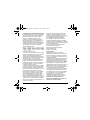 2
2
-
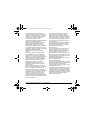 3
3
-
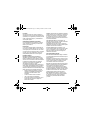 4
4
-
 5
5
-
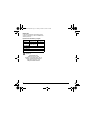 6
6
-
 7
7
-
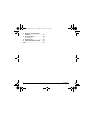 8
8
-
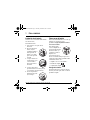 9
9
-
 10
10
-
 11
11
-
 12
12
-
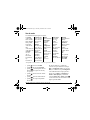 13
13
-
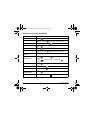 14
14
-
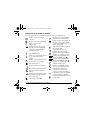 15
15
-
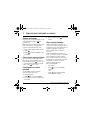 16
16
-
 17
17
-
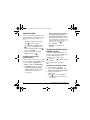 18
18
-
 19
19
-
 20
20
-
 21
21
-
 22
22
-
 23
23
-
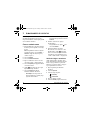 24
24
-
 25
25
-
 26
26
-
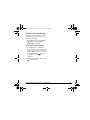 27
27
-
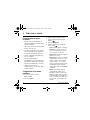 28
28
-
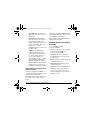 29
29
-
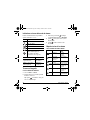 30
30
-
 31
31
-
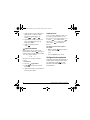 32
32
-
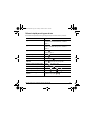 33
33
-
 34
34
-
 35
35
-
 36
36
-
 37
37
-
 38
38
-
 39
39
-
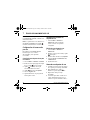 40
40
-
 41
41
-
 42
42
-
 43
43
-
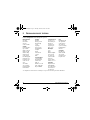 44
44
-
 45
45
-
 46
46
-
 47
47
-
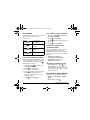 48
48
-
 49
49
-
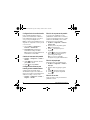 50
50
-
 51
51
-
 52
52
-
 53
53
-
 54
54
-
 55
55
-
 56
56
-
 57
57
-
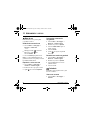 58
58
-
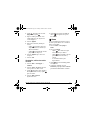 59
59
-
 60
60
-
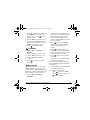 61
61
-
 62
62
-
 63
63
-
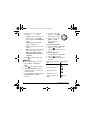 64
64
-
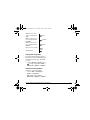 65
65
-
 66
66
-
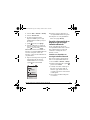 67
67
-
 68
68
-
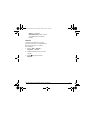 69
69
-
 70
70
-
 71
71
-
 72
72
-
 73
73
-
 74
74
-
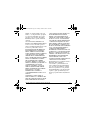 75
75
-
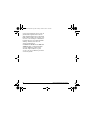 76
76
-
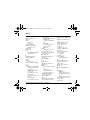 77
77
-
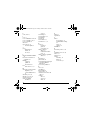 78
78
-
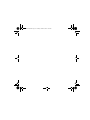 79
79
-
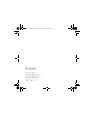 80
80
KYOCERA KX160 Guía del usuario
- Categoría
- Teléfonos móviles
- Tipo
- Guía del usuario
- Este manual también es adecuado para
Artículos relacionados
-
KYOCERA KX13 Instrucciones de operación
-
KYOCERA K342 Guía del usuario
-
KYOCERA E1100 Guía del usuario
-
KYOCERA Aktiv Guía del usuario
-
KYOCERA K454 El manual del propietario
-
KYOCERA K122 Guía del usuario
-
KYOCERA KX5 Bluetooth El manual del propietario
-
KYOCERA S2410 Manual de usuario
-
KYOCERA K126C Guía del usuario
-
KYOCERA E1100 US Cellular Guía del usuario